TopSend — это российский сервис для создания и отправки Email-рассылки. Ознакомьтесь с инструкцией, чтобы работать в сервисе эффективно.
Начало работы
⠀ Личные данные и часовой пояс
⠀ Безопасность и смена пароля
⠀ Добавление отправителя
⠀ Настройка DKIM и SPF
⠀ Личные данные и часовой пояс
⠀ Безопасность и смена пароля
⠀ Добавление отправителя
⠀ Настройка DKIM и SPF
Рассылки
⠀ Тема и прехедер письма
⠀ Персонализация письма
⠀ Отправитель и получатели
⠀ Отправка рассылки на тест
⠀ Время отправки рассылки
⠀ Данные рассылки
⠀ Список получателей рассылки
⠀ Повторная отправка рассылки
⠀ Статистика рассылки
⠀ Тема и прехедер письма
⠀ Персонализация письма
⠀ Отправитель и получатели
⠀ Отправка рассылки на тест
⠀ Время отправки рассылки
⠀ Данные рассылки
⠀ Список получателей рассылки
⠀ Повторная отправка рассылки
⠀ Статистика рассылки
Начало работы
Регистрация и авторизация
Чтобы зарегистрироваться в TopSend, перейдите по ссылке. На странице регистрации в соответствующих полях:
- укажите действующий адрес электронной почты
- придумайте и введите пароль — пароль должен быть не менее 10 символов и содержать только цифры и буквы латинского алфавита в разном регистре
- введите пароль повторно
Нажмите кнопку «Зарегистрироваться». После успешной регистрации, вы будете автоматически авторизованы в TopSend.
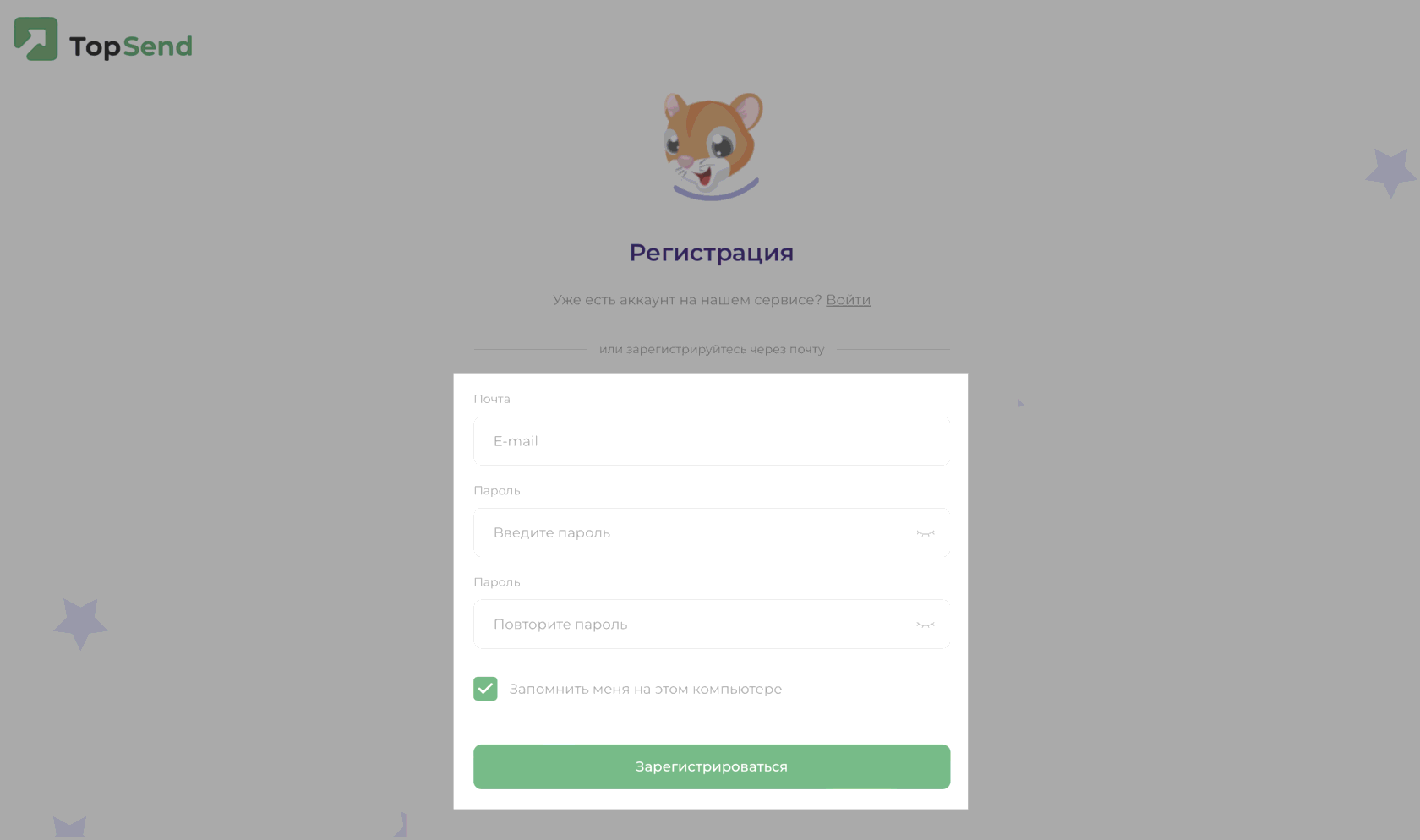
Если ранее вы уже регистрировались в TopSend, перейдите на страницу авторизации по ссылке. Введите логин и пароль, которые вы указывали при регистрации. Нажмите кнопку «Войти».

Настройка аккаунта
Для корректной работы в TopSend, необходимо указать ваши данные на странице настройки. Чтобы перейти на страницу, нажмите «Настройки» в левом боковом меню или перейдите по ссылке.
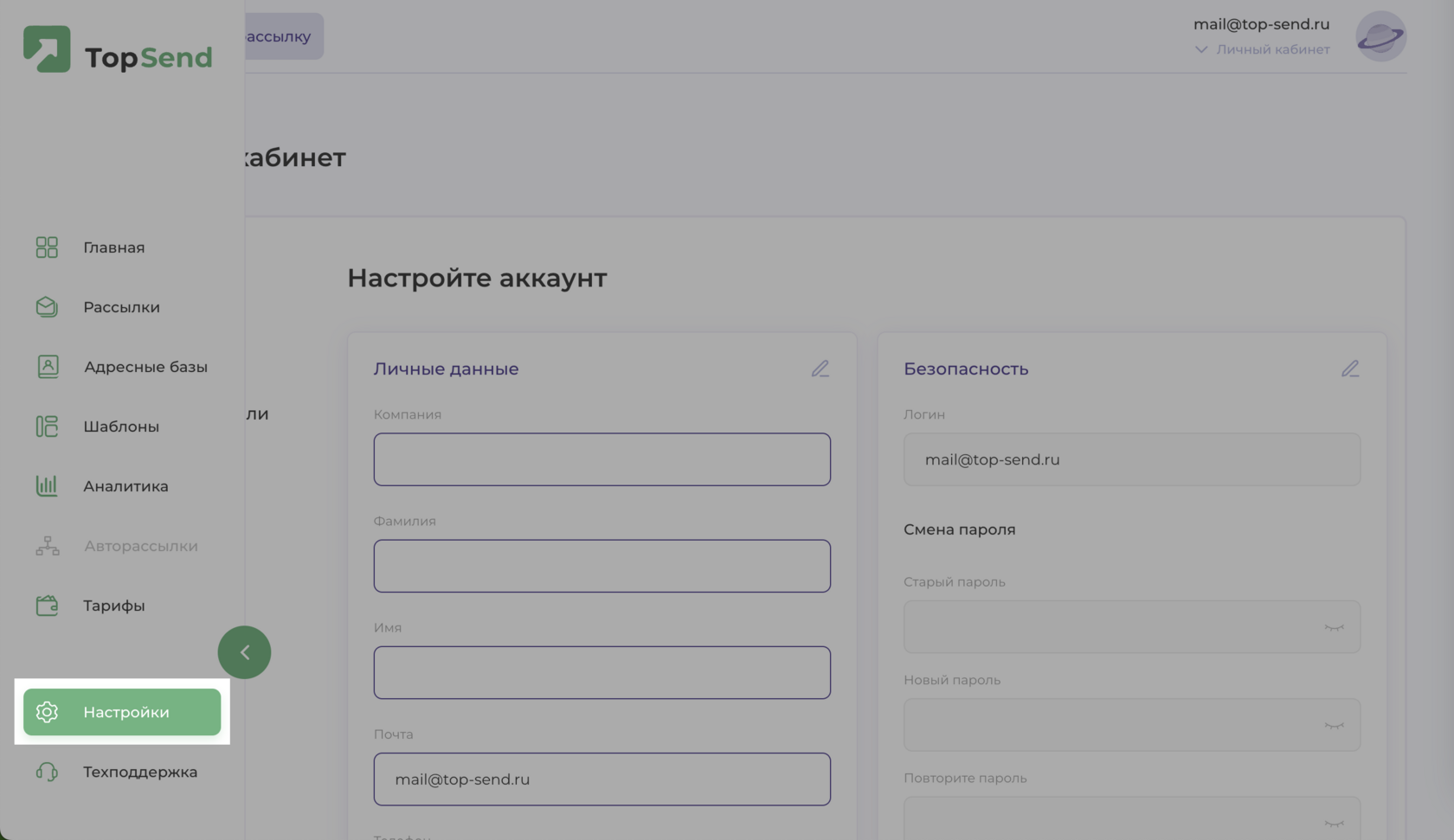
Личные данные и часовой пояс
Во вкладке «Настройка аккаунта» заполните все поля в блоке «Личные данные»:
- фамилия и имя
- название вашей компании, если такая имеется
- действующий адрес электронной почты для получения важных уведомлений от TopSend
- действующий номер телефона
- часовой пояс
Нажмите «Сохранить».
Обратите внимание, указанный часовой пояс будет использоваться для отправки запланированных рассылок, если не указать другое время при ее создании. Подробнее →
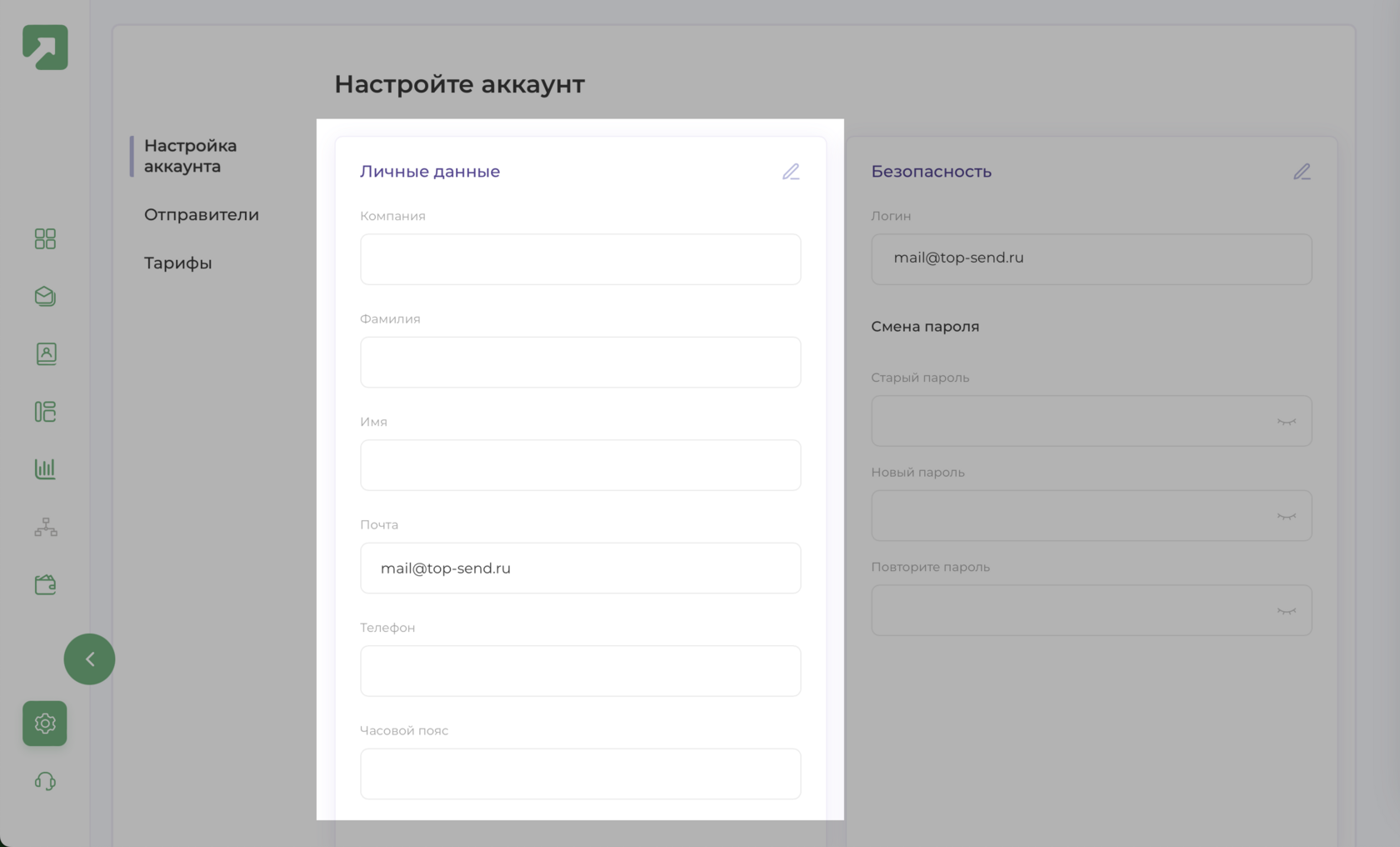
Безопасность и смена пароля
Во вкладке «Настройка аккаунта», блок «Безопасность», вы можете изменить текущий пароль для входа в TopSend. Для этого в соответствующих полях введите старый пароль от входа в TopSend, придумайте новый пароль и введите его повторно. Нажмите «Сохранить».
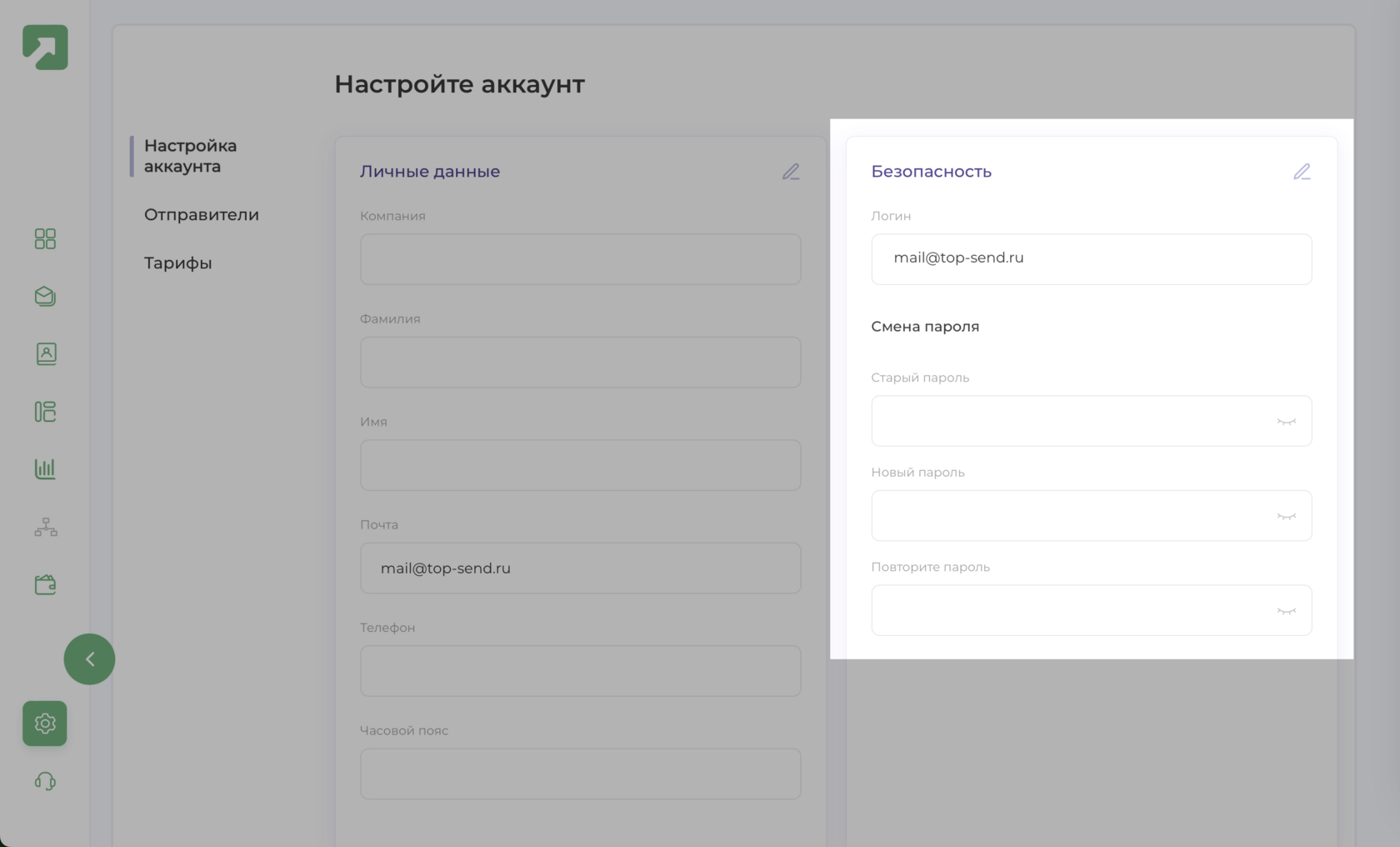
Если вы забыли старый пароль, выйдите из TopSend и на странице авторизации нажмите «Забыли пароль?» или перейдите по ссылке.
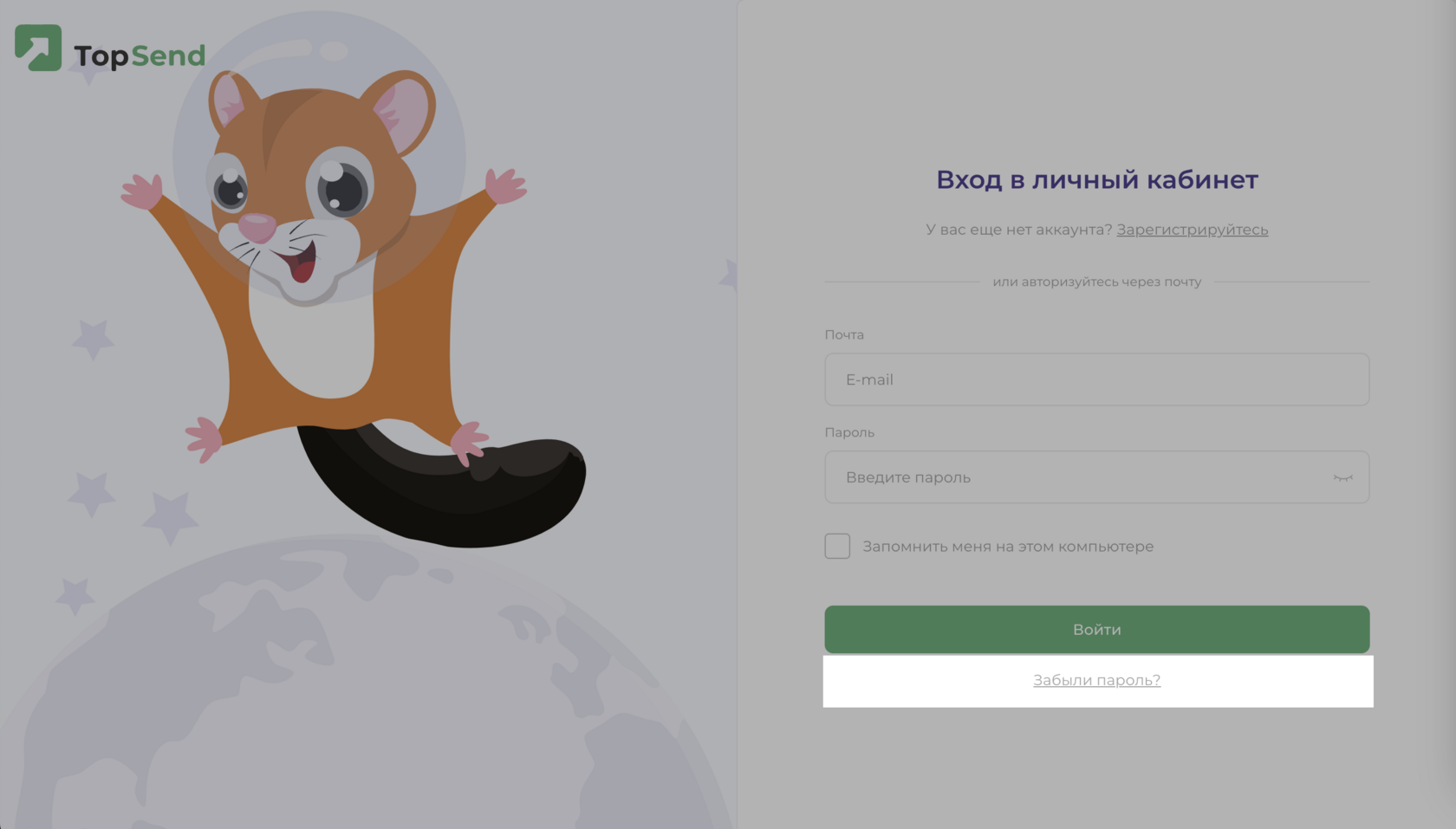
На странице восстановления пароля введите электронную почту, которую вы указали в личном кабинете для получения важных уведомлений от TopSend. Подробнее →
Далее нажмите «Восстановить пароль».
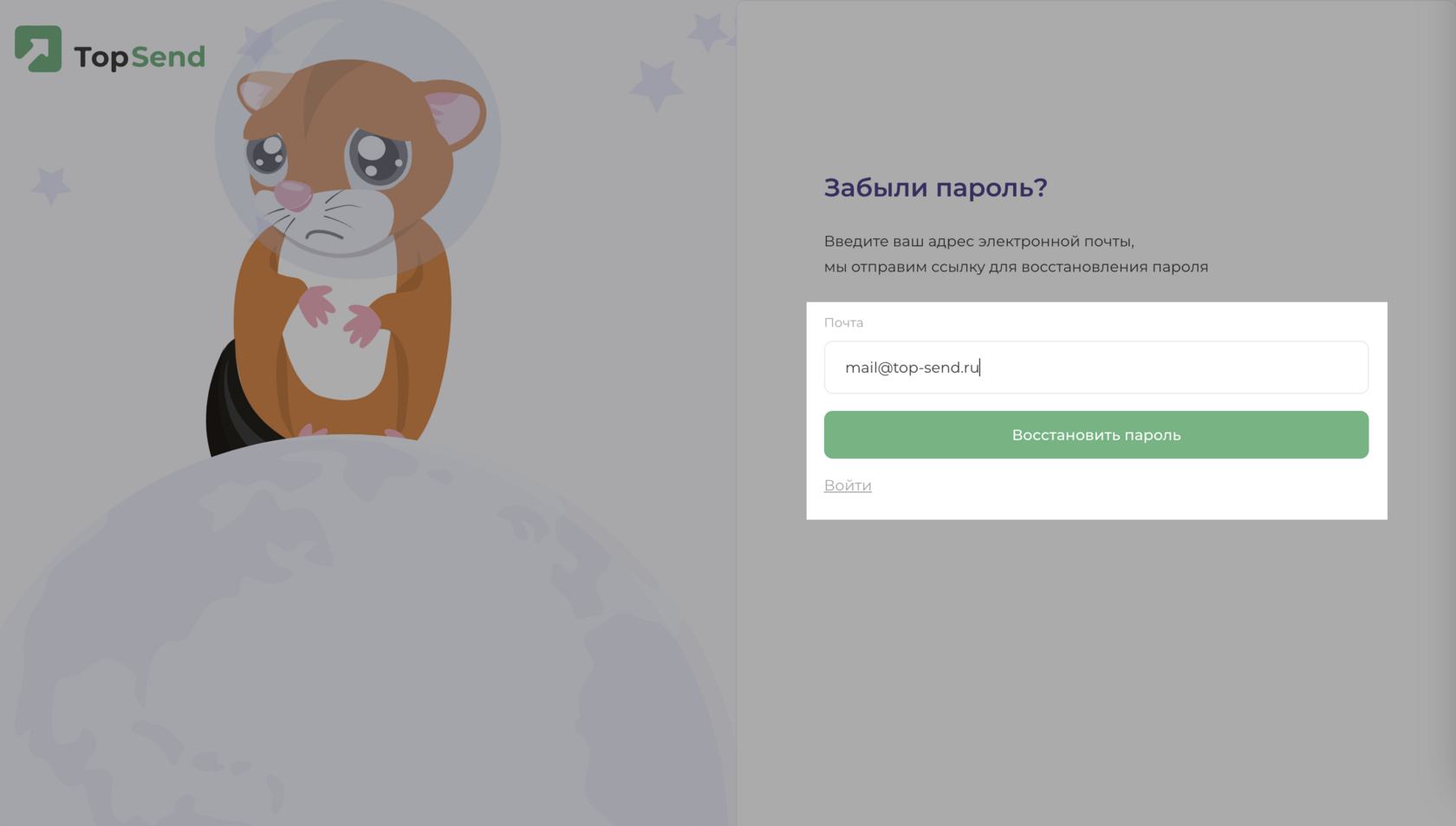
На указанную электронную почту придет письмо со ссылкой для восстановления пароля. Нажмите «Изменить пароль». Если письмо не пришло — проверьте папку «Спам» в вашем почтовом сервисе.
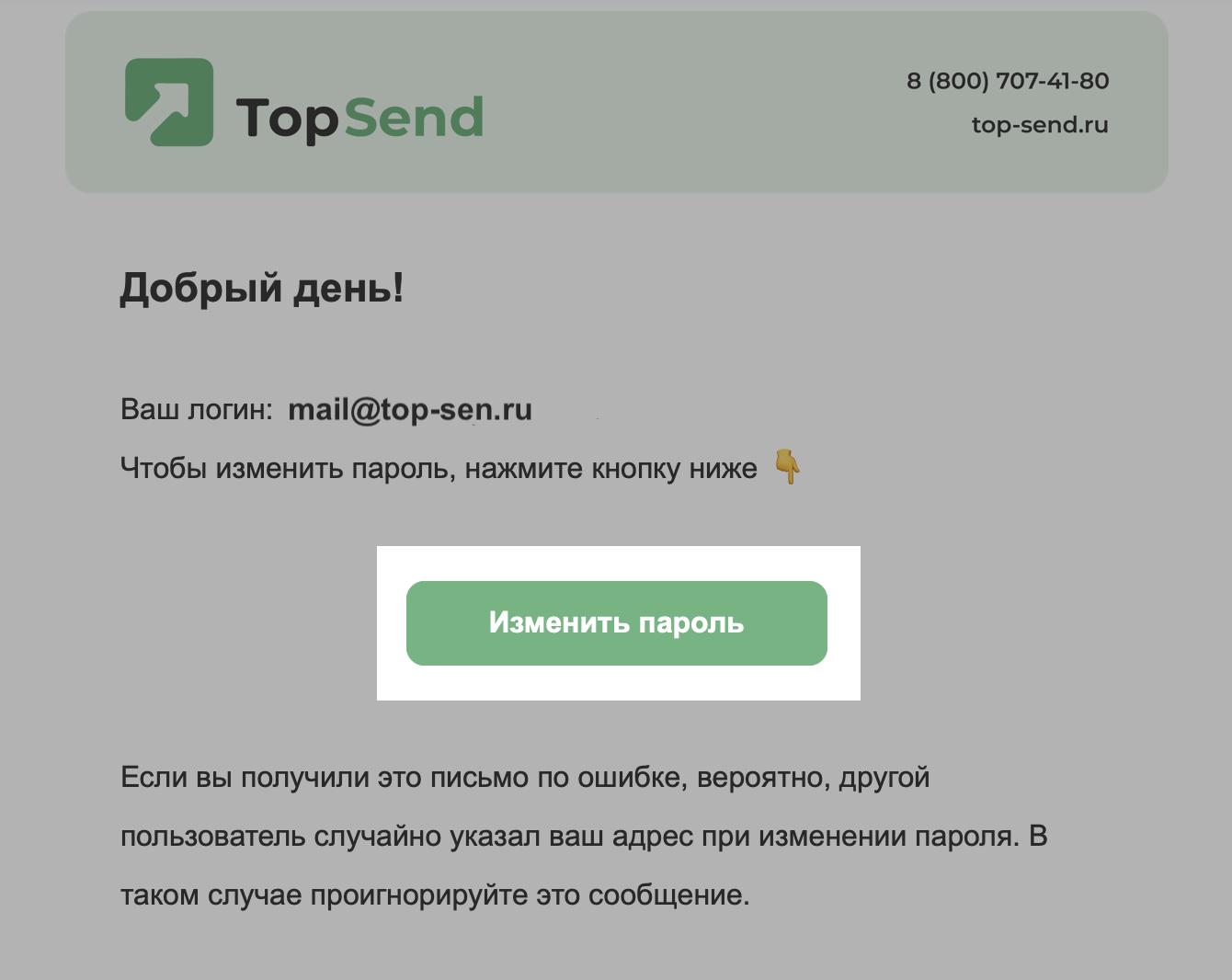
На странице для изменения пароля в соответствующих полях: придумайте новый пароль и введите его повторно. Нажмите «Установить пароль».
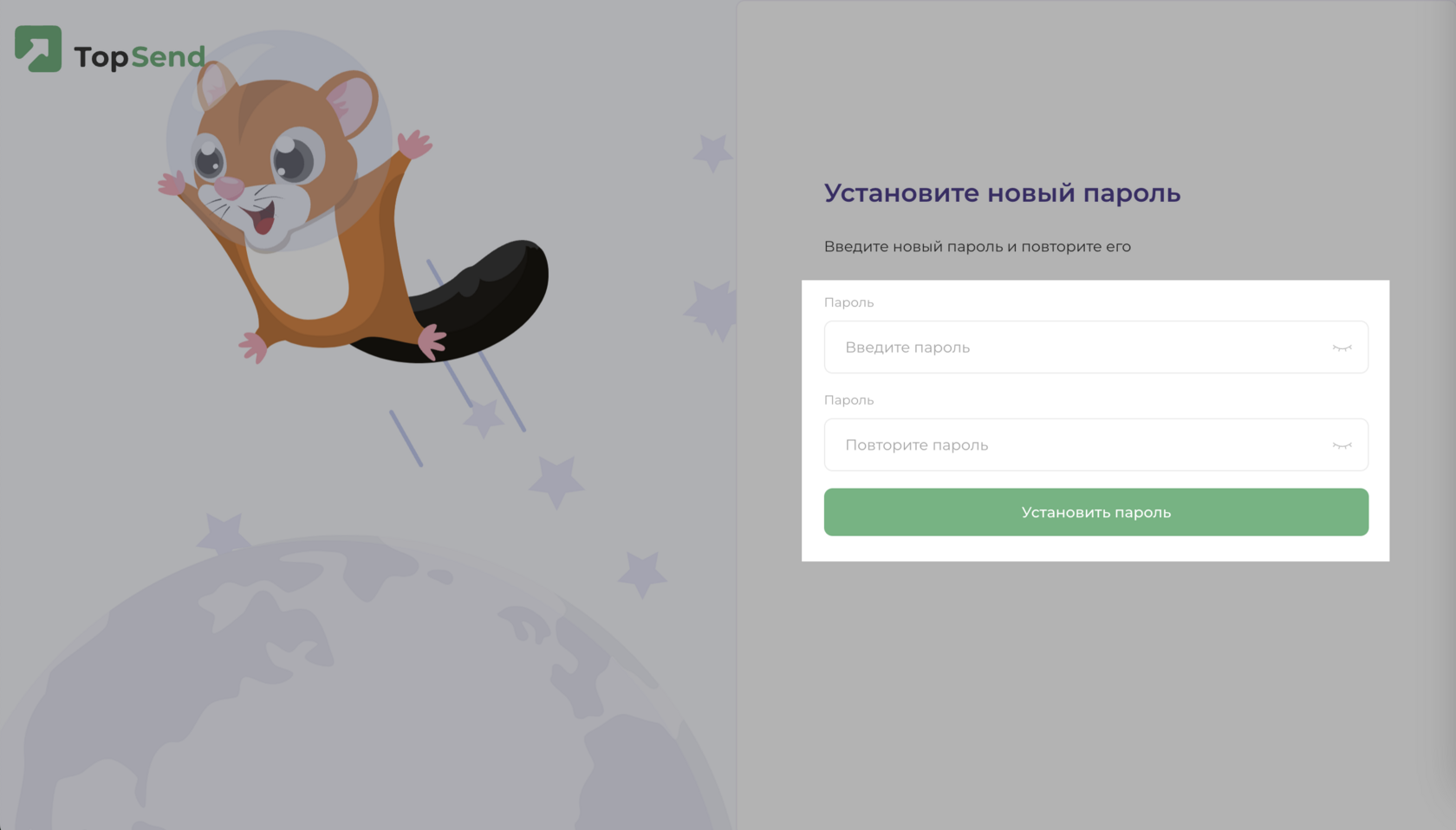
Пароль изменен, авторизуйтесь в TopSend.
Добавление отправителя
Чтобы отправлять рассылки в TopSend, необходимо добавить адрес отправителя. Их может быть несколько.
Мы рекомендуем использовать корпоративную почту, то есть адрес электронной почты, зарегистрированный на домене вашего сайта. Например, @pbprog.ru, @gosuslugi.ru.
Массовые рассылки с публичных доменов типа @yandex.ru, @mail.ru, @gmail.com и других почтовых сервисов — повышают вероятность попадания писем в спам. Некоторые почтовые сервисы запрещают рассылки с публичных доменов, в этом случае рассылка будет отклонена, письмо не будет доставлено адресату. Рассылки с корпоративного адреса не вызывают подозрений у почтовых сервисов.
С публичных доменов через TopSend можно отправить письмо на список до 50 контактов. Рассылка с корпоративных адресов не ограничена.
Для добавления нового отправителя во вкладке «Отправители» нажмите «Добавить отправителя».
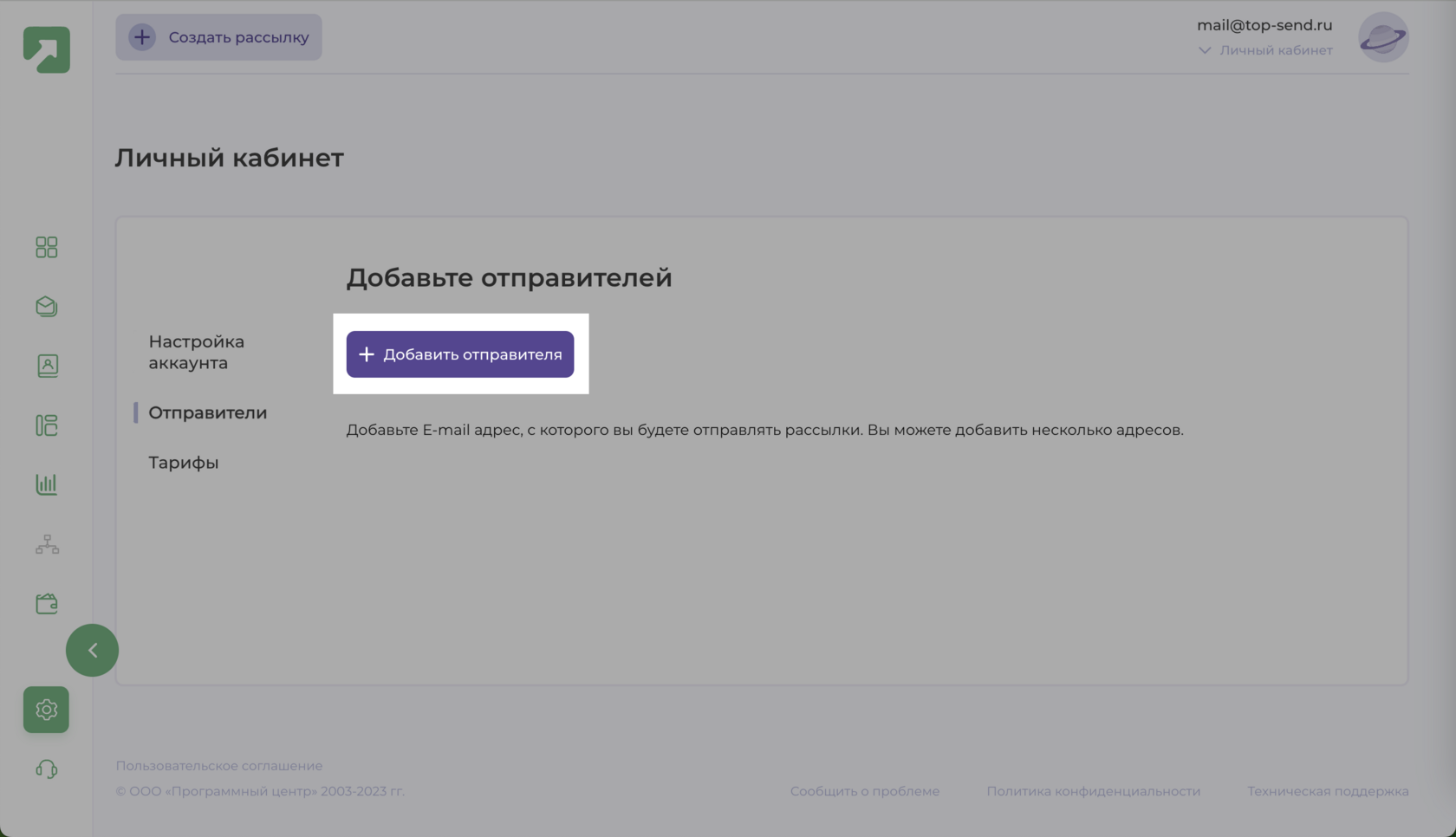
В появившемся окне в соответствующих полях введите электронную почту, с которой вы планируете отправлять рассылки, а также имя отправителя. Нажмите кнопку «Добавить отправителя», чтобы завершить настройку.
Обратите внимание, указанное имя отправителя будет видно получателям рассылки и отображаться в их почтовых сервисах.
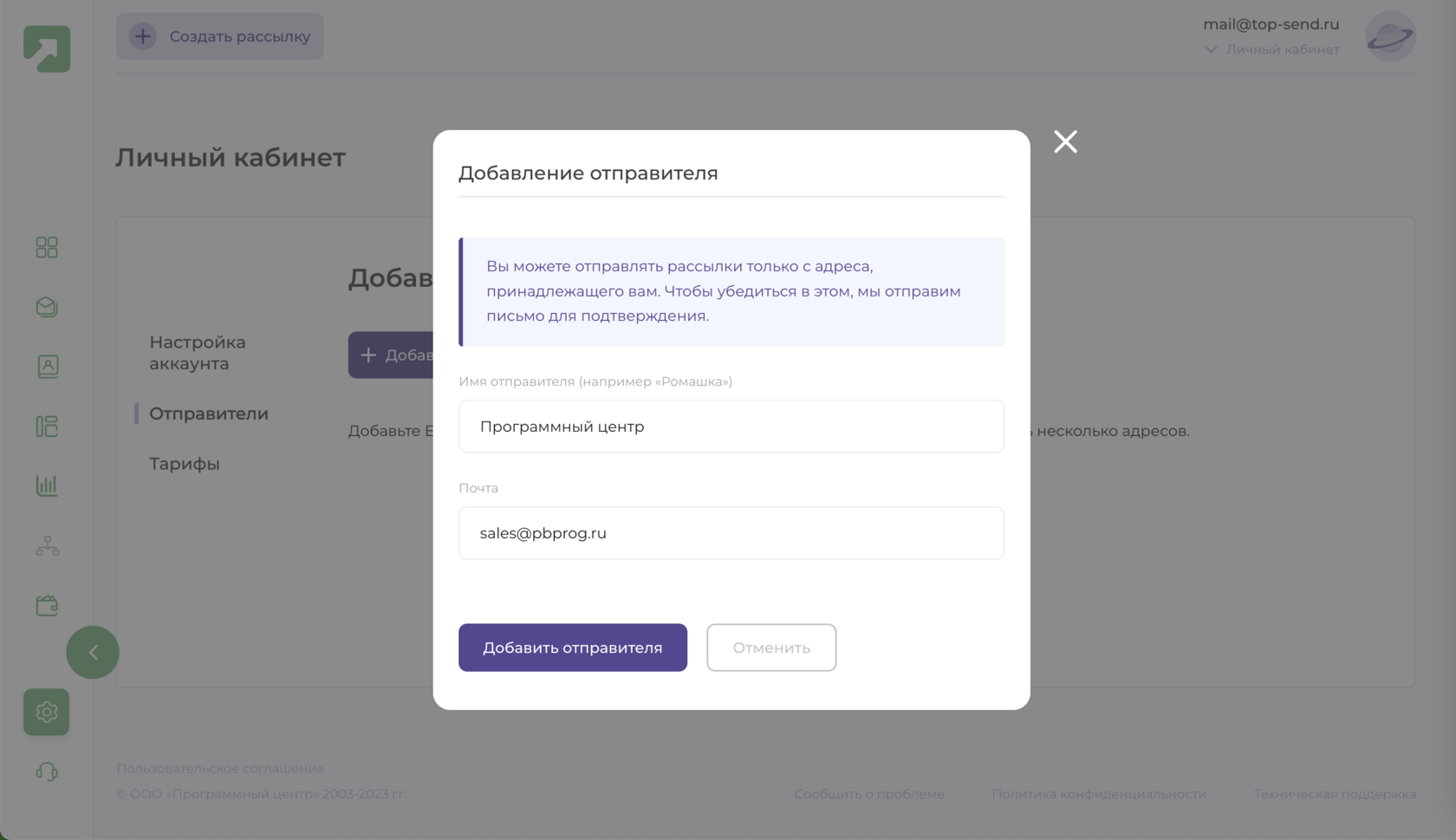
Вы можете отправлять рассылки только с адреса, принадлежащего вам. Чтобы убедиться в этом, мы отправим на указанный адрес письмо для подтверждения. В полученном письме нажмите «Подтвердить отправителя».
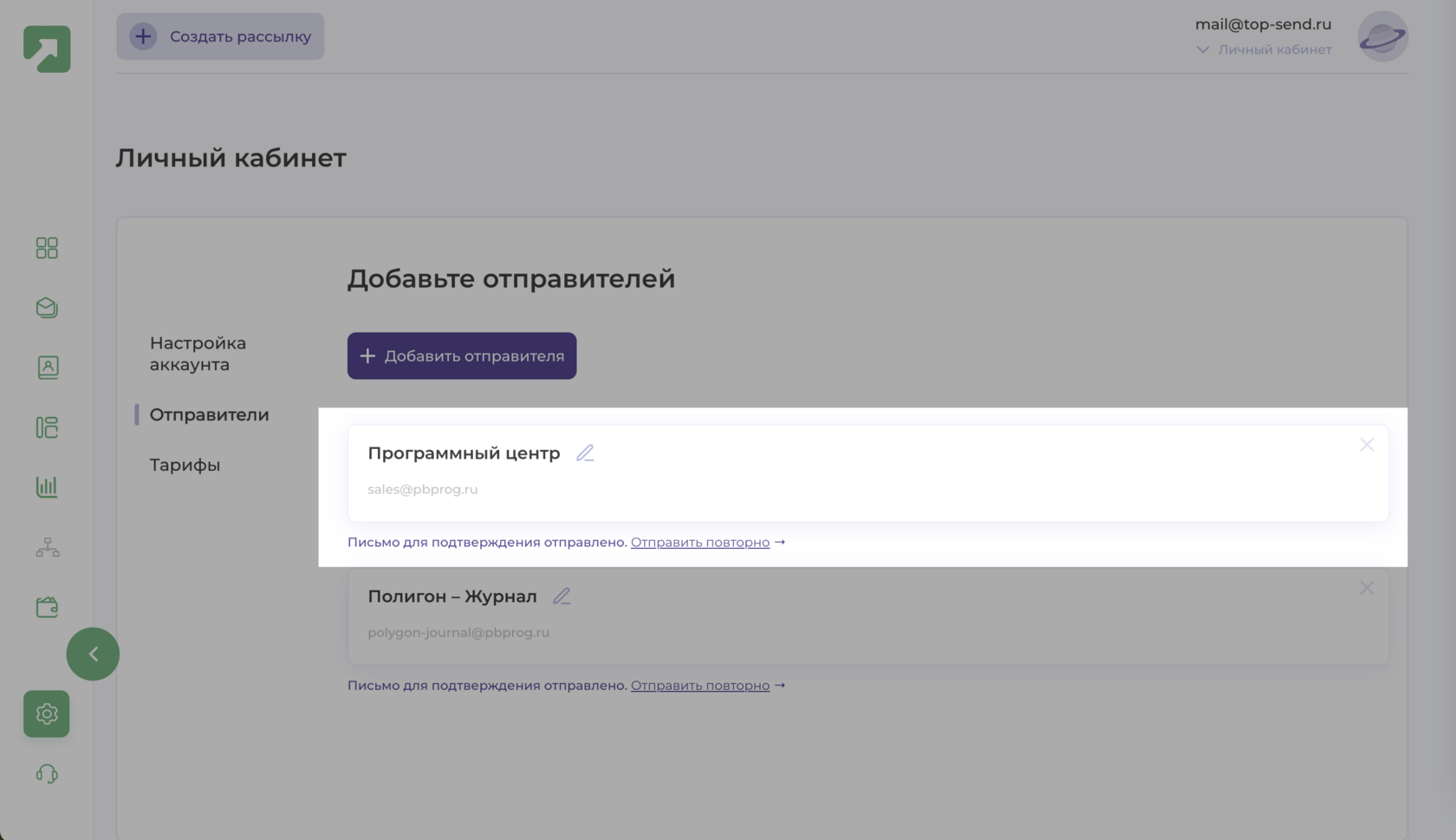
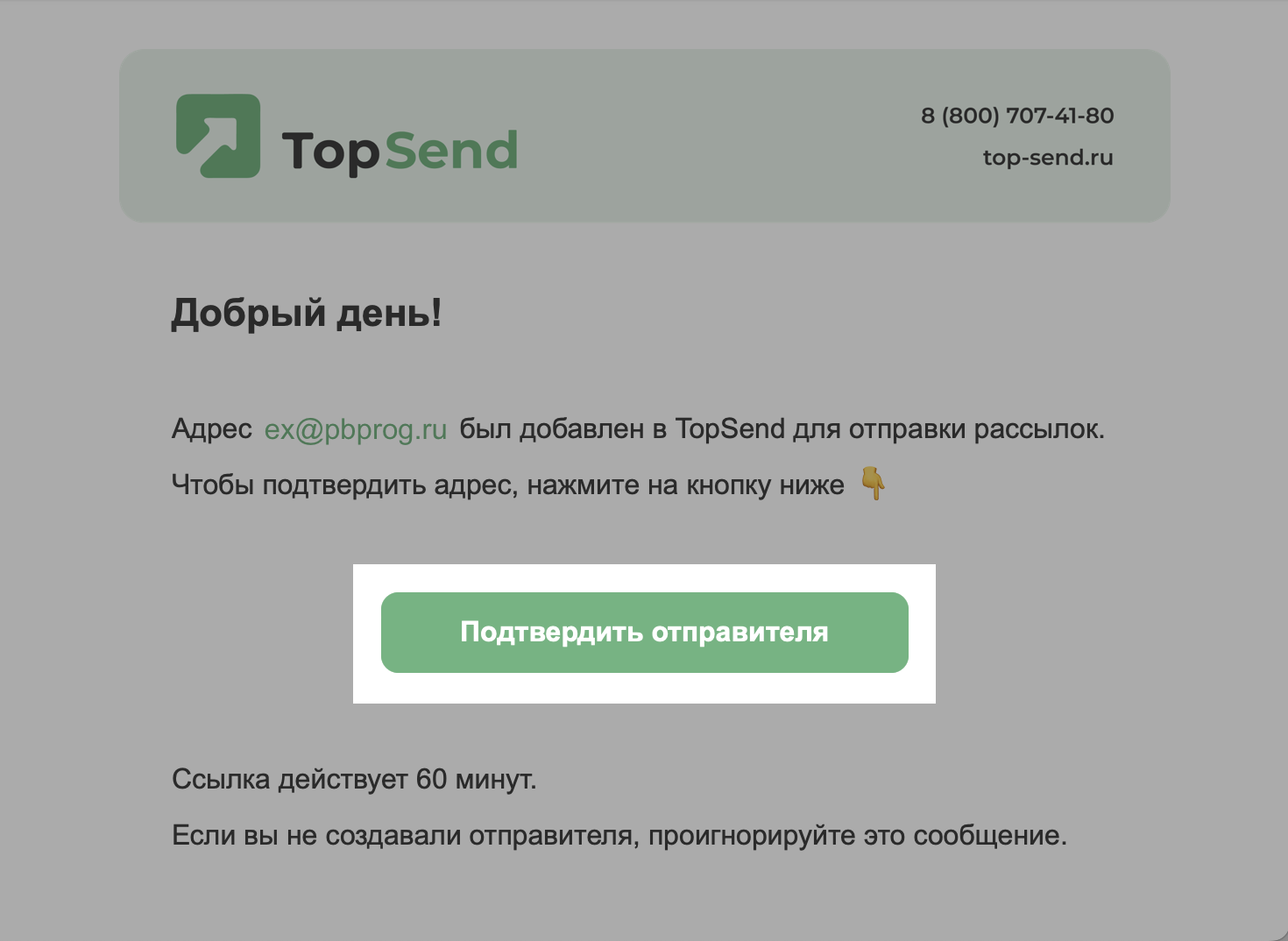
Если вы добавили корпоративный адрес электронной почты, рекомендуем настроить DKIM и SPF по инструкции ниже.
Настройка DKIM и SPF
Если вы используете корпоративный адрес электронной почты, рекомендуем пройти E-mail аутентификацию — это увеличит доставляемость рассылки и снизит риски попадания письма в спам.
После добавления адреса отправителя и его подтверждения, описанные по ссылке, нажмите «Настроить SPF и DKIM». В открывшемся окне проверьте соответствие домена вашей электронной почте и нажмите «Получить DKIM и SPF запись».
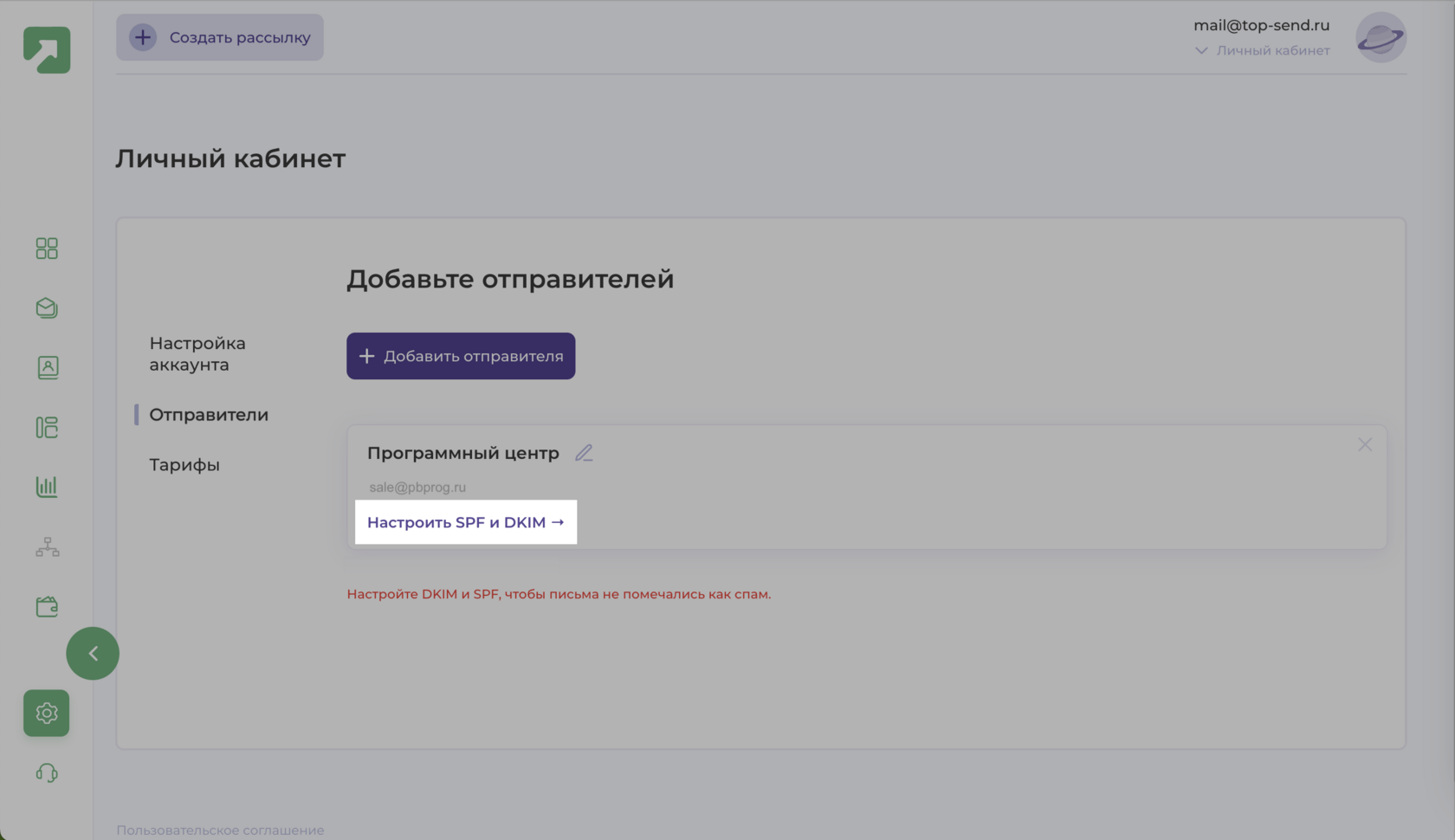

Далее TopSend сгенерирует SPF и DKIM записи.
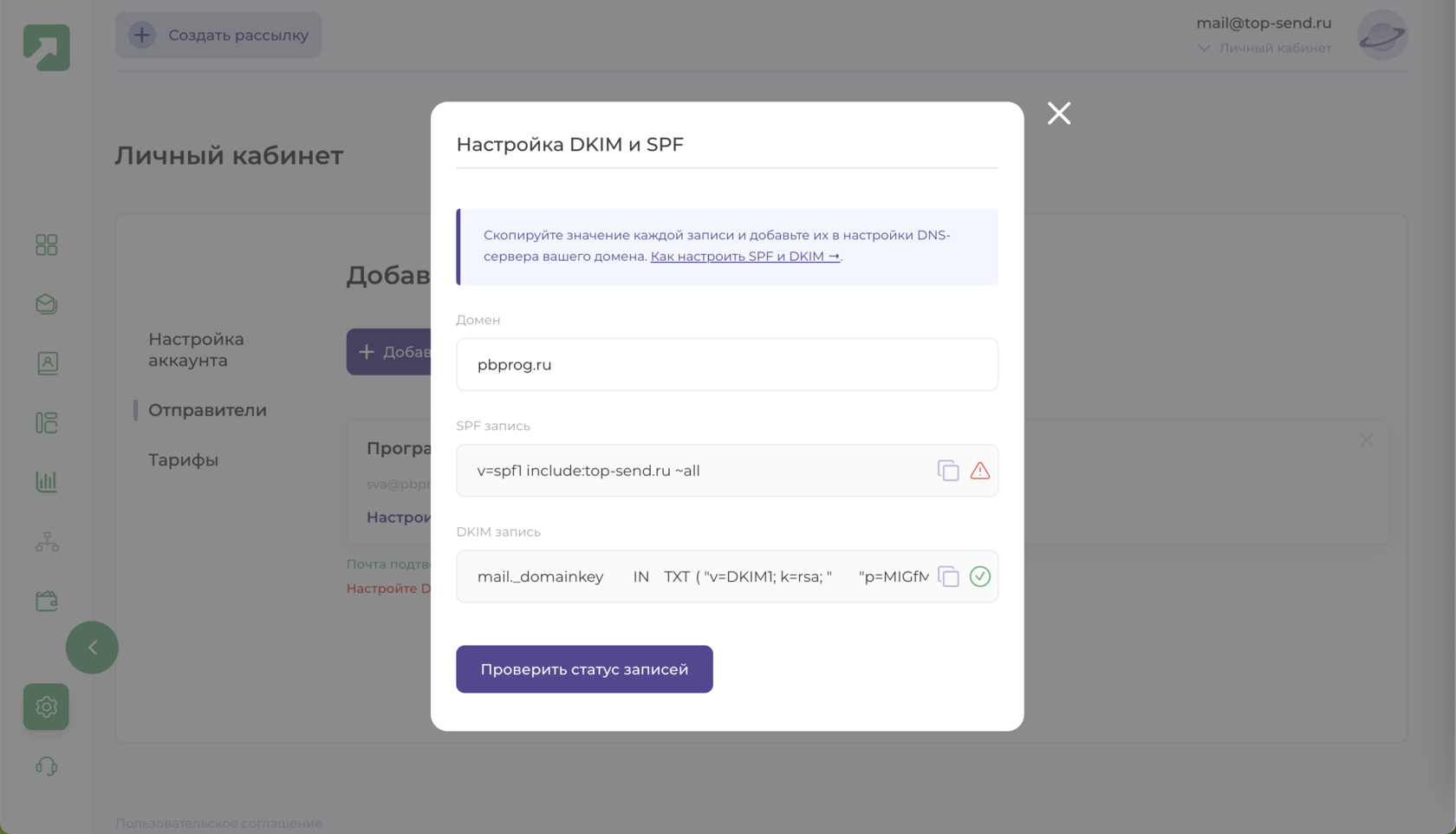
Скопируйте значение каждой записи и добавьте их в настройки DNS-сервера вашего домена. Как это сделать, читайте далее.
Как добавить DNS-записи в настройки домена
Добавление записей в настройки DNS-сервера будут описываться на примере регистратратора домена Рег.ру и панели управления хостингом ISPmanager. Если вы используете другого регистратора или панель управления, обратитесь в техническую поддержку регистратора и уточните, где находятся DNS настройки вашего домена.
Чтобы добавить SPF и DKIM записи в настройки DNS-сервера вашего домена, авторизуйтесь на сайте регистратора и перейдите в личный кабинет. Затем нажмите «Все услуги» и кликните по услуге хостинга, на которой размещен ваш домен.
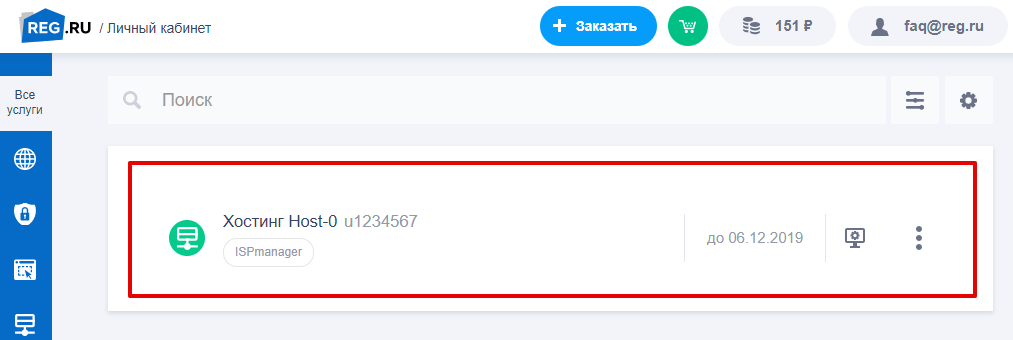
На открывшейся странице во вкладке «Управление» нажмите «Войти в панель».
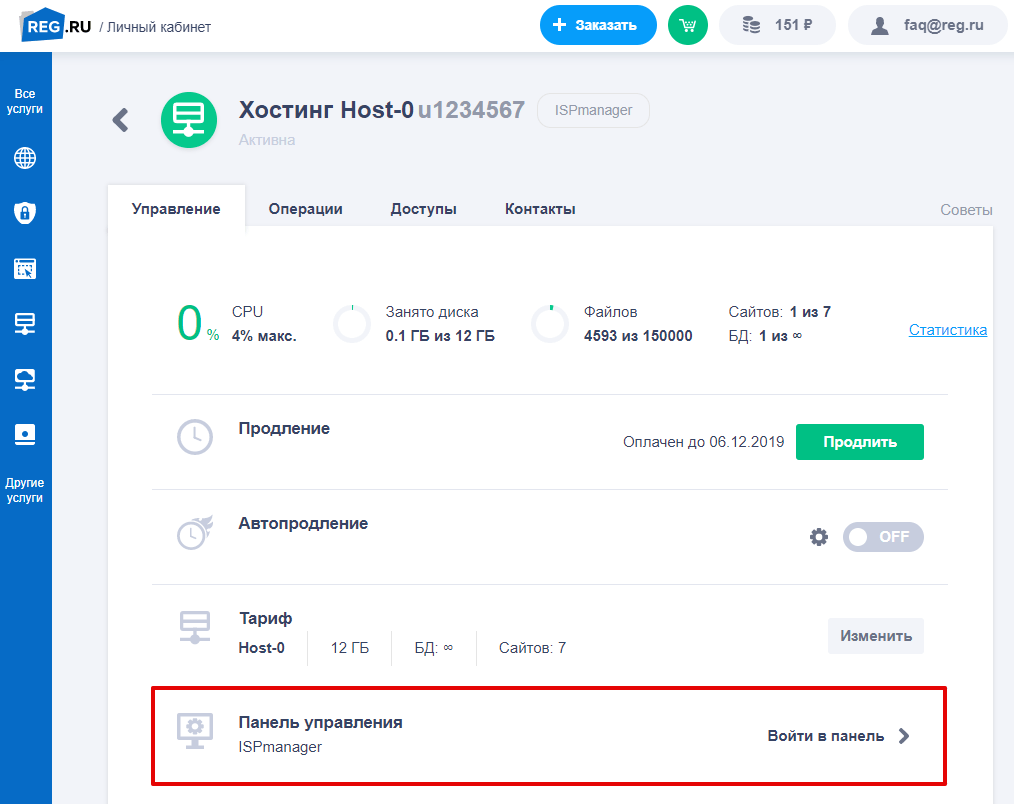
В панели управления в левом боковом меню нажмите «Управление DNS». Выберите нужный домен и нажмите «Управлять DNS записями».
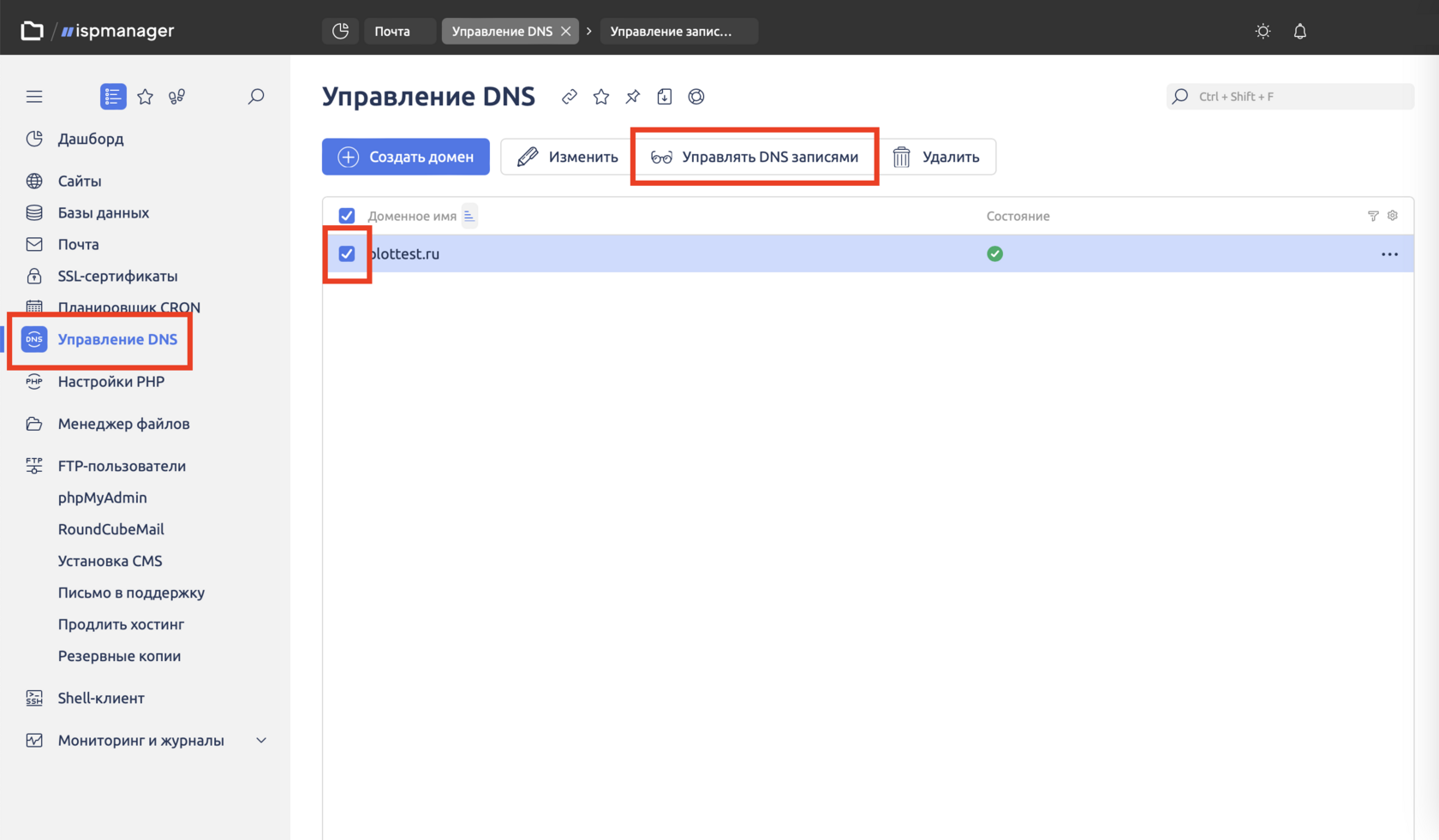
Далее вам будет необходимо создать две отдельные записи.
Для создания SPF записи, нажмите «Создать запись». На открывшейся странице введите:
- поле «Имя» — укажите ваш домен, например: example.com. (не забудбьте поставить точку после домена)
- поле «TTL» — оставьте без изменений или введите 3600 сек.
- после «Тип» — выберите «TXT (текстовая запись)»
- поле «Значение» — вставить SPF запись, сгенерированную TopSend: v=spf1 include:top-send.ru ~all
Далее нажмите «Создать».

Если у вас уже есть SPS запись, то вам нужно добавить значение include:top-send.ru в существующую так, как указано на примере ниже.
v=spf1 ip4:31.31.196.178 a mx include:_spf.hosting.reg.ru include:top-send.ru ~all
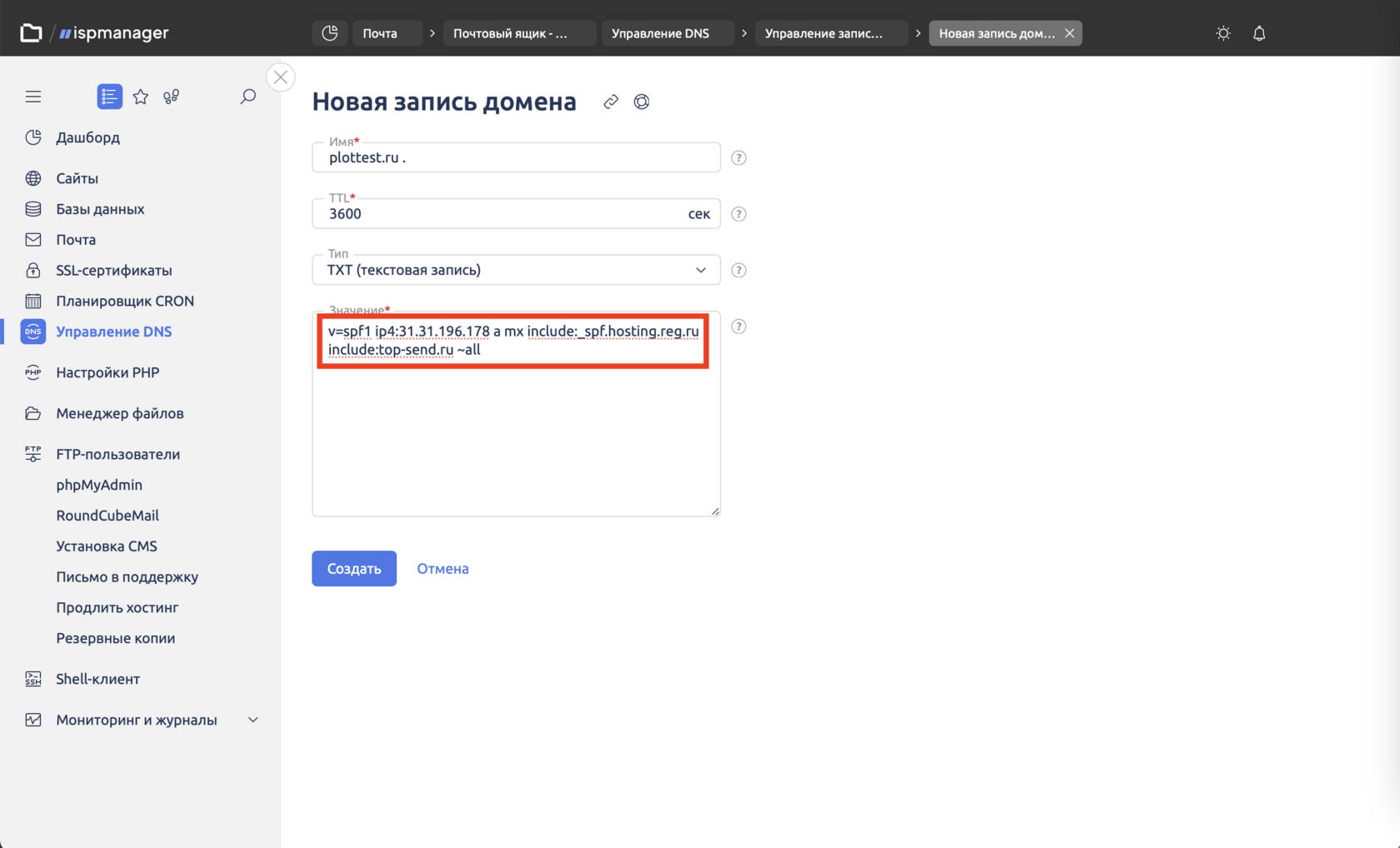
Для создания DKIM записи, в панели управления DNS-записями, нажмите «Создать запись». На открывшейся странице введите:
- поле «Имя» — укажите: mail._domainkey.example.com. (вместо example.com укажите ваш домен, не забудьте поставить точку после домена)
- поле «TTL» — оставьте без изменений или введите 3600 сек.
- после «Тип» — выберите «TXT (текстовая запись)»
- поле «Значение» — вставить DKIM запись, сгенерированную TopSend: v=DKIM1; k=rsa; p=0000000000000000000000000000000vVwwPR3ysNu7ByRFOKdWa3S1W/tTGlQZJICZ4vhN7qAB448BLL3s4oU4aiMA+bZA/UN/6CQaoTVj/SWNdfxqQVfeRZRtP/0MtpPAIKqT8XIWwIDAQAB
В инструкции приведен пример сгенерированной записи. Нужную вам запись вы найдете в своем личном кабинете TopSend.
Далее нажмите «Создать».
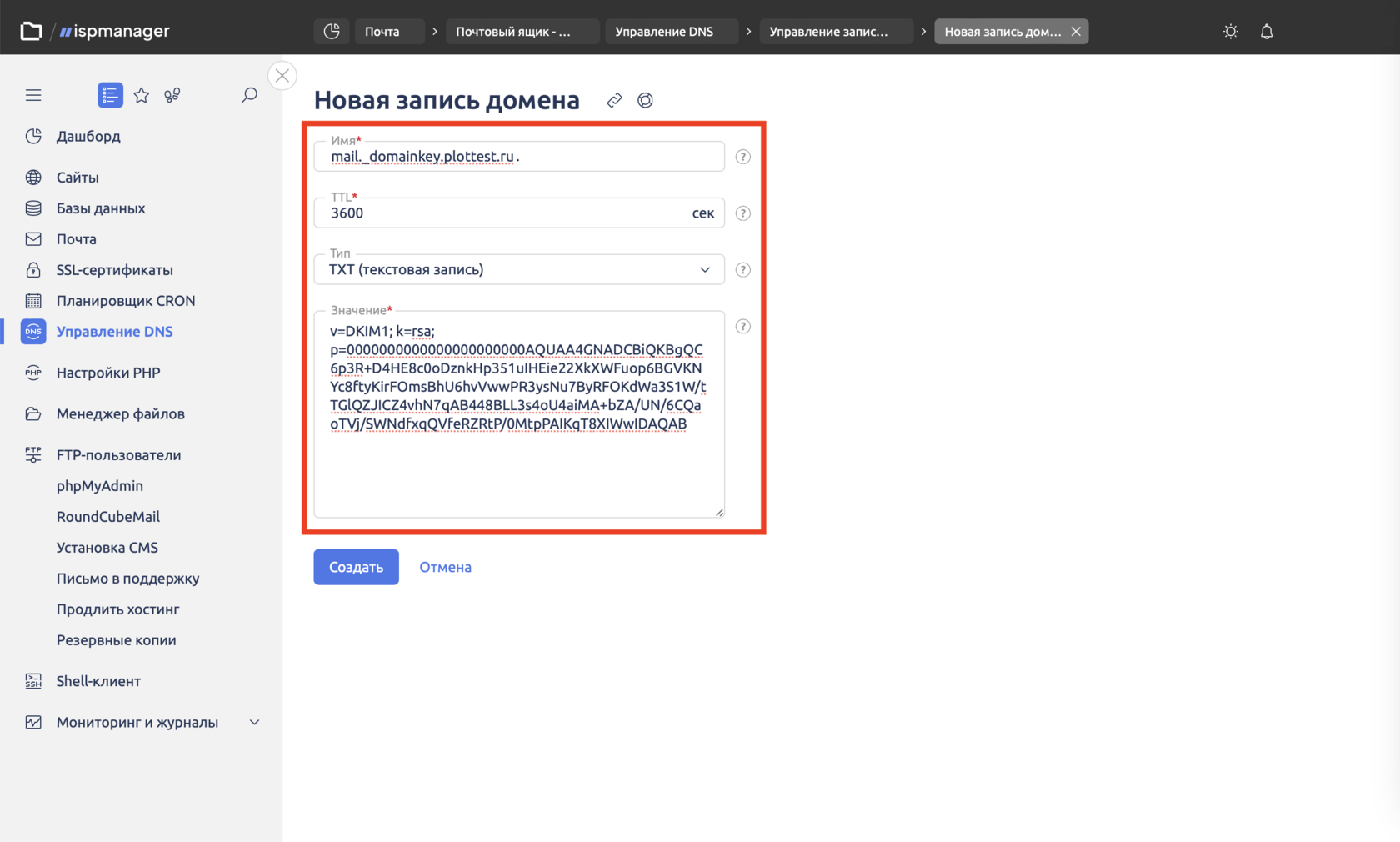
Готово! Вы добавили SPF и DKIM записи в настройки DNS-сервера вашего домена.
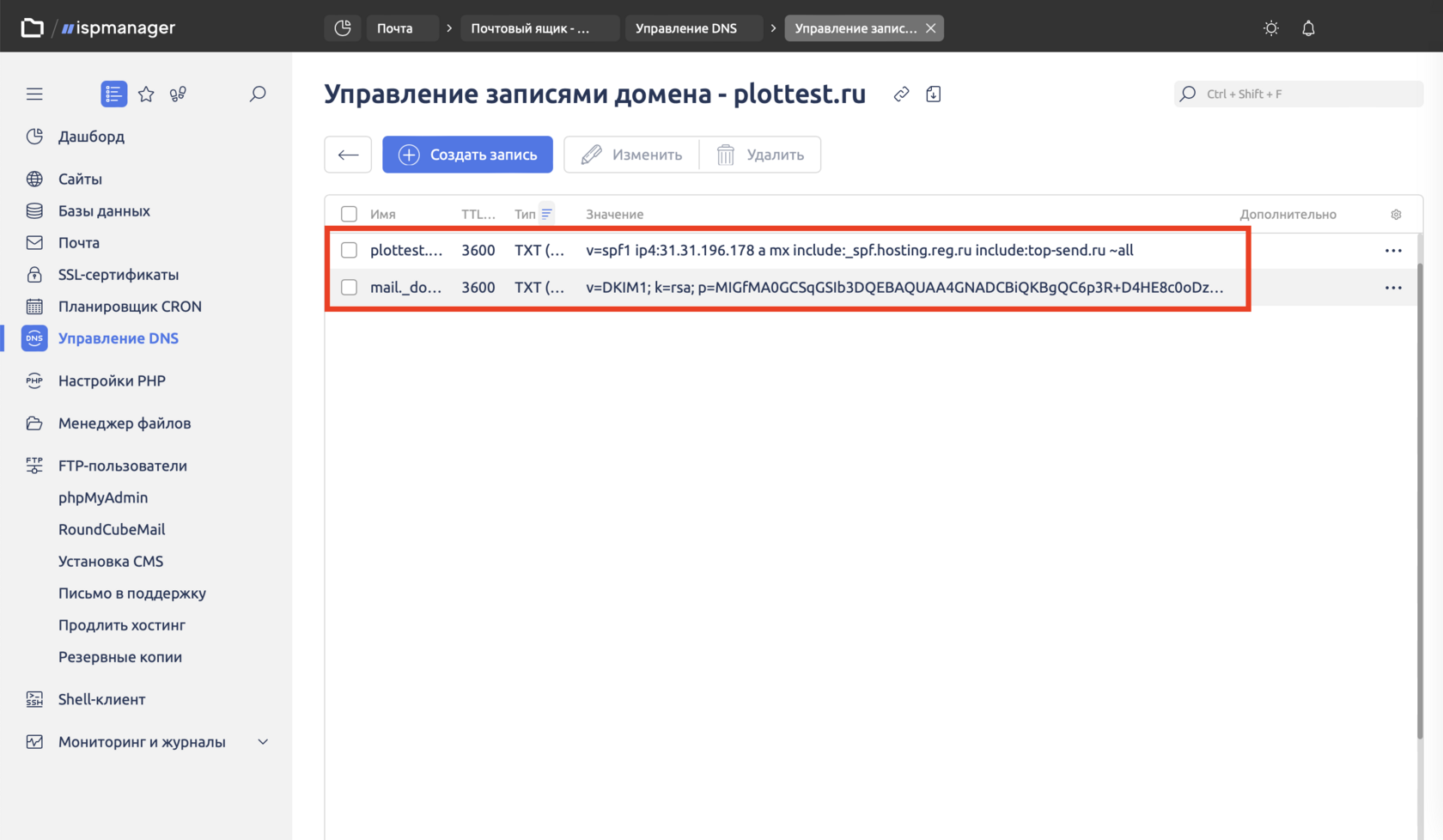
Чтобы проверить правильность настройки SPF и DKIM, вернитесь в TopSend и перейдите в «Настройки» в левом боковом меню, затем «Отправители».
Выберите электронную почту, для которой были настроены SPF и DKIM и нажмите «Настроить SPF и DKIM». В открывшемся окне нажмите «Проверить статус записей»:
- Зеленый статус означает, что запись успешно добавлена.
- Красный статус означает, что TopSend не может найти запись. Проверьте правильность действий согласно инструкции или обратитесь в техническую поддержку регистратора вашего домена.
Обратите внимание, на обновление статуса DNS записей может потребоваться до 24 часов.
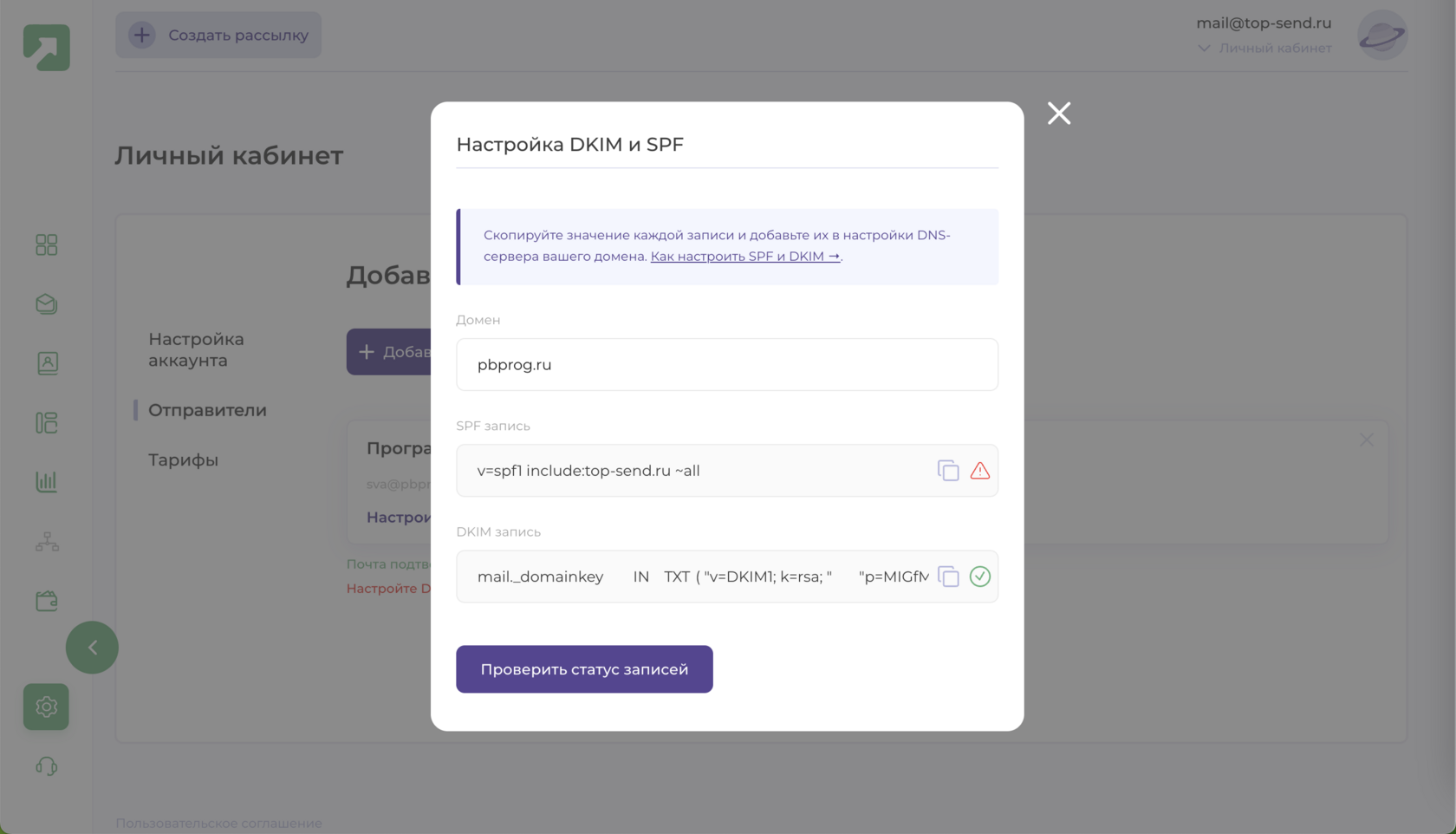
Сообщить о проблеме
Если вы столкнулись с проблемами при работе в TopSend, сообщите о них нашим специалистам. Для этого нажмите «Контакты» в левом боковом меню или перейдите по ссылке.
В блоке «Сообщить о проблеме» в соответствующих полях укажите: ваше сообщение, ФИО, электронную почту и телефон для связи. При необходимости прикрепите к сообщению файл. Нажмите «Отправить».
Специалист технической поддержки свяжется с вами в ближайшее время по указанным контактам.
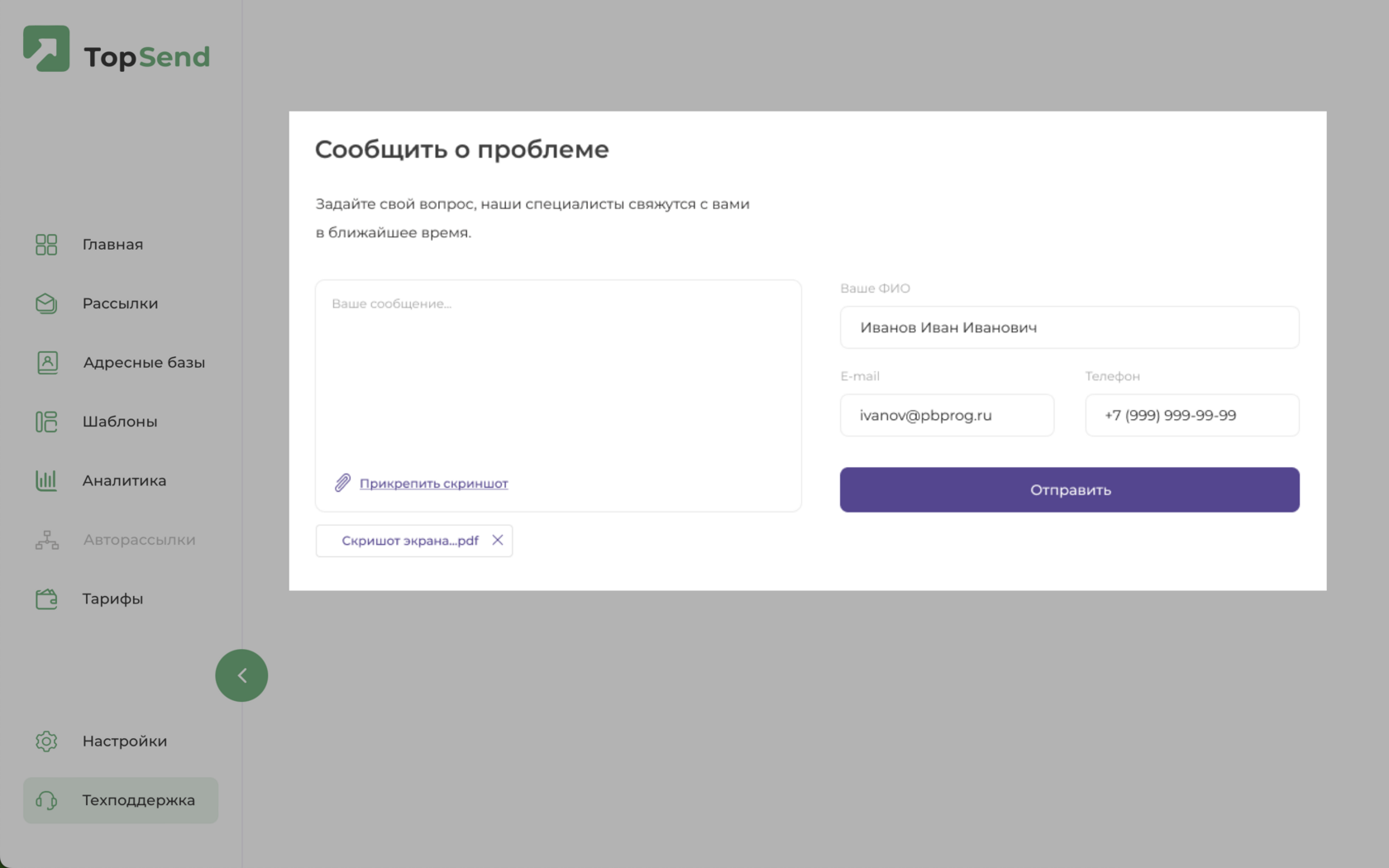
Адресные базы
Создание адресной базы
Чтобы создать адресную базу, нажмите «Адресные базы» в левом боковом меню или перейдите по ссылке. Далее нажмите «Создать адресную базу».
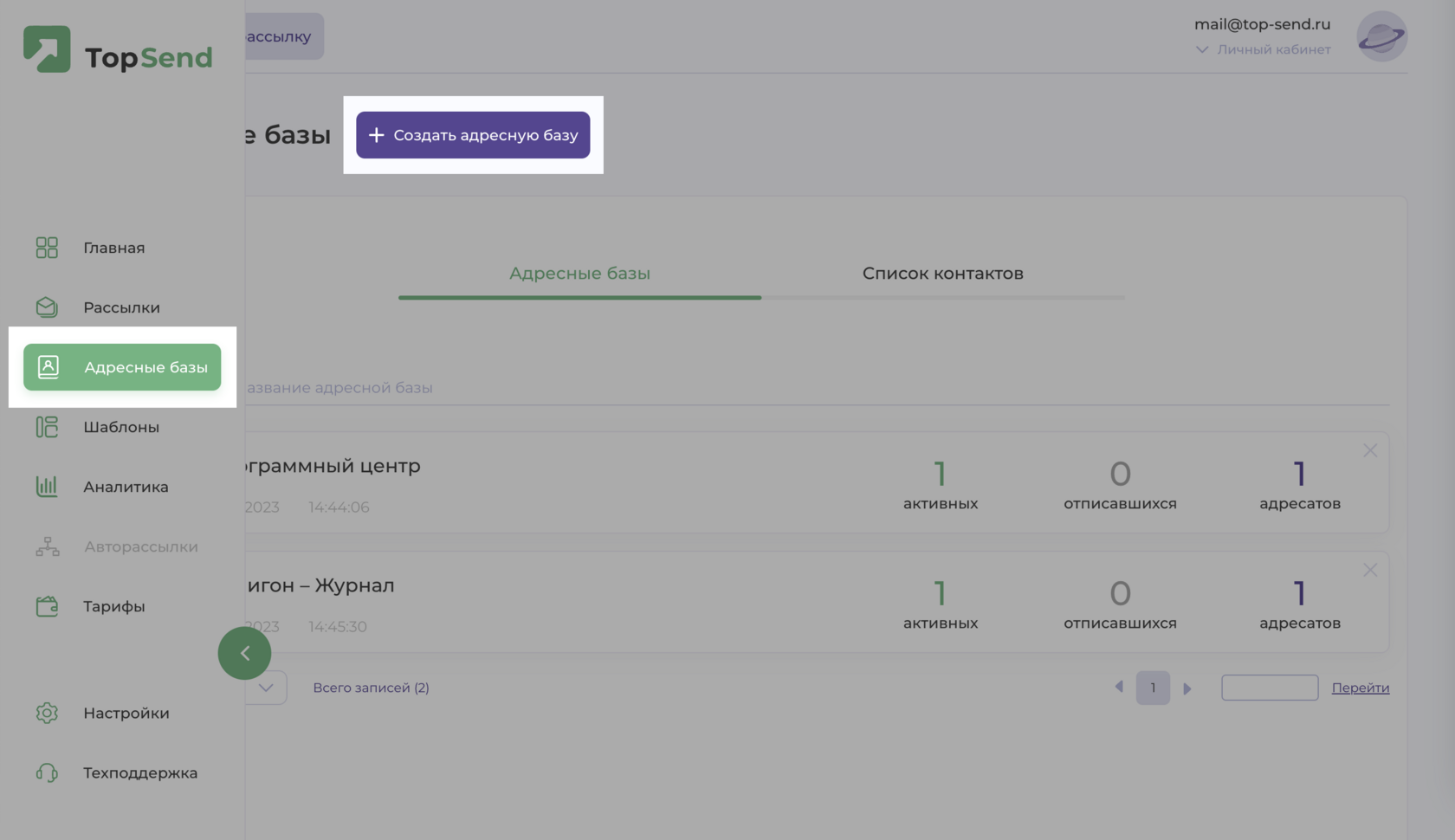
В открывшемся окне выберите один из способов добавления контактов: импортирование контактов одним файлом или ручное добавление контактов.
Импорт и ручное добавление контактов
Чтобы добавить контакты одним файлом, выберите вкладку «Импортировать базу» и перетащите готовый файл с адресами в центр области в формате .csv, .txt, .xls, .xlsx.

Для корректного считывания данных, расположите информацию в файле в виде таблицы, где в первой строке указаны названия столбцов (например, «Почта», «Телефон», «Город»), последующие строки — перечисление данных. Каждая единица данных (например, имя, фамилия и отчество контакта) должна быть размещена в отдельном столбце.
Вы также можете скачать образец заполнения файла с контактами, нажав «Скачать шаблон» в правом верхнем углу.

Чтобы добавить контакты вручную, выберите вкладку «Ввести вручную» и введите информацию, разделив ее с помощью запятой, точкой с запятой или табуляцией (пробелом). Например:
example@mai.ru, 8 909 123-45-67, Иван, Иванов, Москва
example@mai.ru, 8 900 678-91-23, Петр, Петров, Владивосток
example@mai.ru, 8 999 891-23-45, Мария, Игоревна, Санкт-Петербург
example@mai.ru, 8 900 678-91-23, Петр, Петров, Владивосток
example@mai.ru, 8 999 891-23-45, Мария, Игоревна, Санкт-Петербург
Нажмите кнопку «Продолжить».
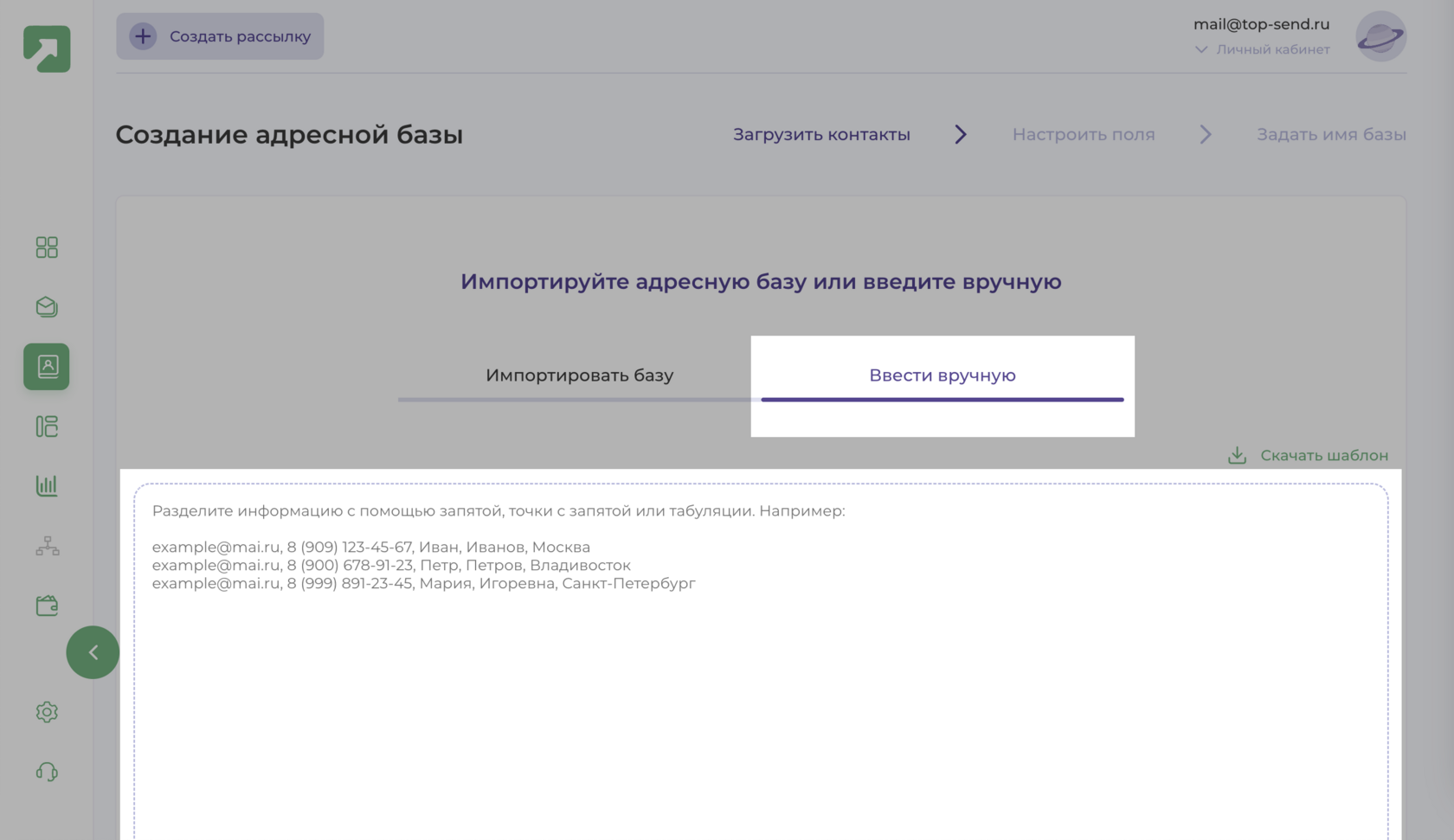
Анализ контактов и объединение дубликатов
Если в добавляемой адресной базе присутствуют дубликаты электронных почт, они будут объединены в один контакт, включая дополнительную информацию (ФИО, телефон, город и прочее при наличии). При объединении приоритетным будет считаться контакт, указанные первым в файле или при ручном добавлении. Например:
example@mai.ru, 8 909 123-45-67, Иван, Иванов, Москва
example@mai.ru, 8 900 678-91-23, Петр, Петров, Владивосток
example@mai.ru, 8 999 891-23-45, Мария, Игоревна, Санкт-Петербург
example@mai.ru, 8 900 678-91-23, Петр, Петров, Владивосток
example@mai.ru, 8 999 891-23-45, Мария, Игоревна, Санкт-Петербург
В данном случае все три контакта будут объединены в один следующим образом:
example@mai.ru, 8 (909) 123-45-67, Иван, Иванов, Москва
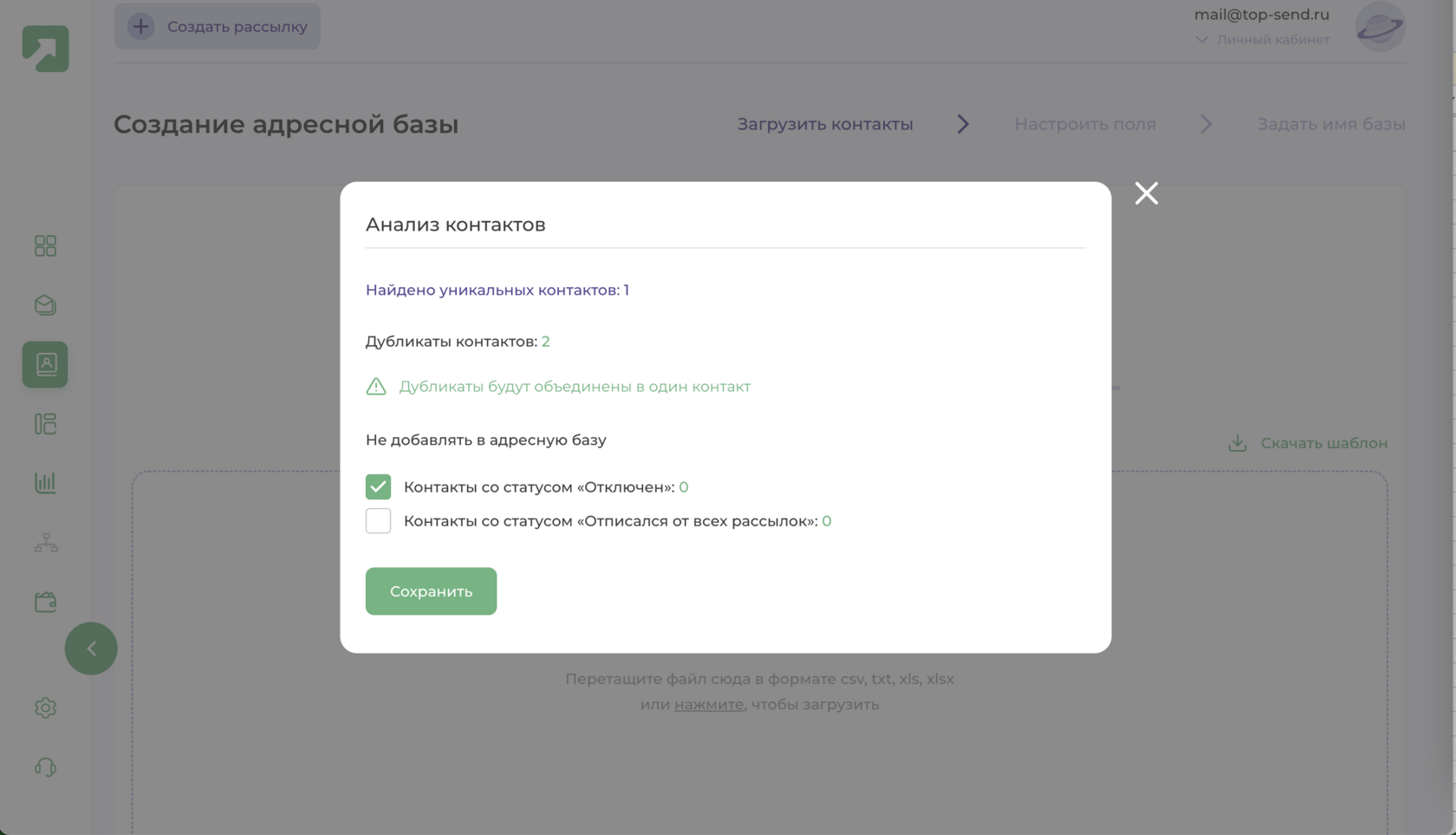
Если в добавляемой адресной базе присутствуют контакты, которые ранее уже были добавлены вами и имеют статусы «Отключен» или «Отписался от всех рассылок» в других адресных базах — TopSend предложит не добавлять такие контакты в текущую адресную базу. Для этого проставьте галочки в соответствующих строках.
Подробнее о статусах контактов можно посмотреть здесь →
Нажмите кнопку «Сохранить».
Настройка полей адресной базы
Настройка полей (столбец данных) адресной базы влияет на персонализацию рассылки, а также помогает систематизировать информацию в адресной базе.
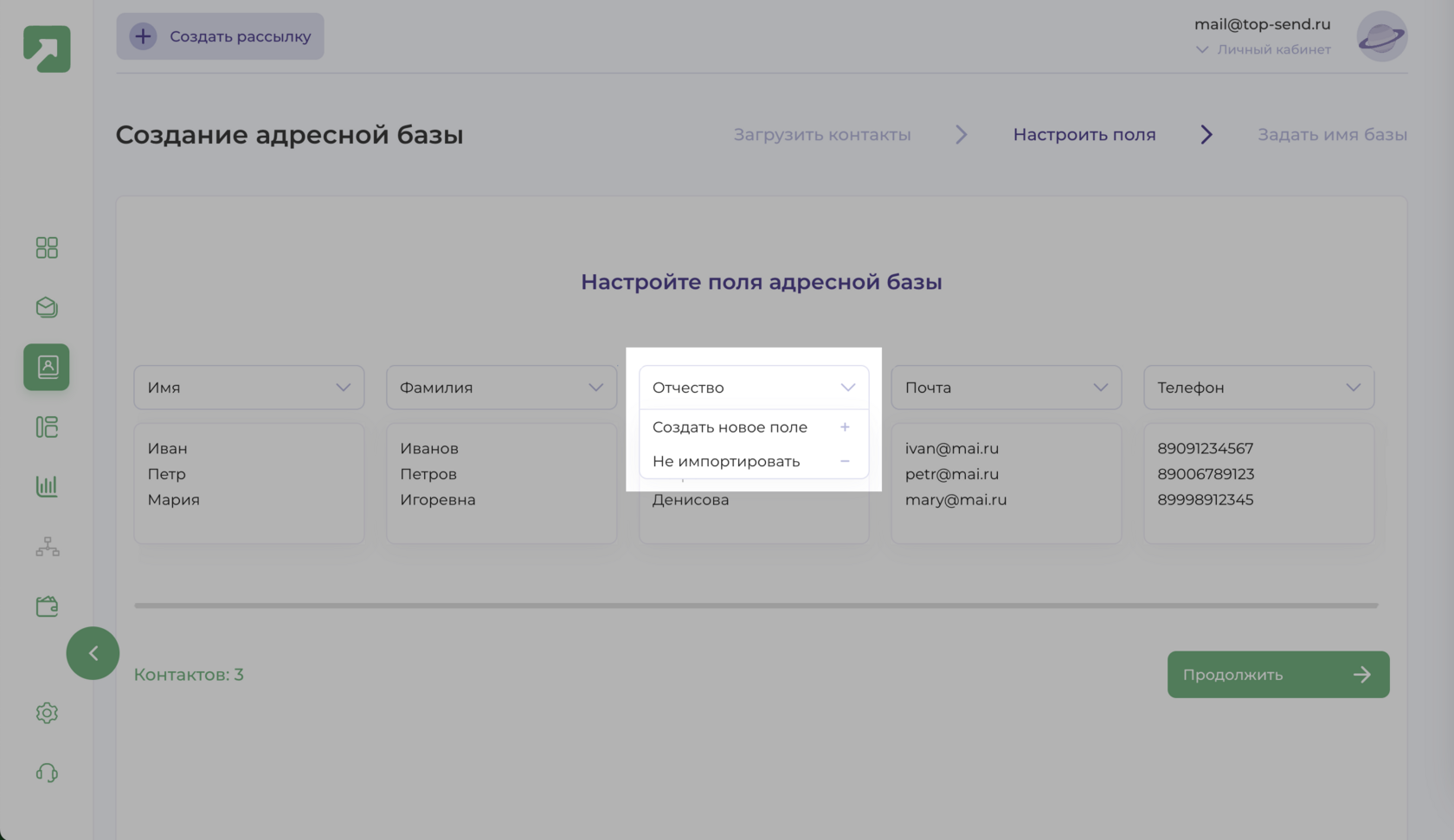
Чтобы настроить поле, нажмите на выпадающий список и выберите одну из следующих опций:
1. «Создать новое поле» — позволяет задать новое значение для выбранного поля. В открывшемся окне введите название поля, а также тип данных, которые будут содержаться в этом поле (столбце): текст, число или дата. Нажмите «Сохранить».

2. «Не импортировать» — позволяет не импортировать выбранное поле (столбец данных) в TopSend.
Чтобы завершить настройку полей и создание адресной базы, нажмите «Продолжить». Введите название адресной базы и нажмите «Продолжить» еще раз. Адресная база успешно создана.
Редактирование адресной базы
Для редактирования адресной базы, нажмите «Адресные базы» в левом боковом меню или перейдите по ссылке. Далее выберите вкладку «Адресные базы» и нажмите на название нужной вам адресной базы.
Вы также можете воспользоваться поиском адресной базы по названию. Для этого введите в поисковой строке название нужной вам адресной базы.
При необходимости вы можете удалить адресную базу, нажав на иконку крестика в правом углу.
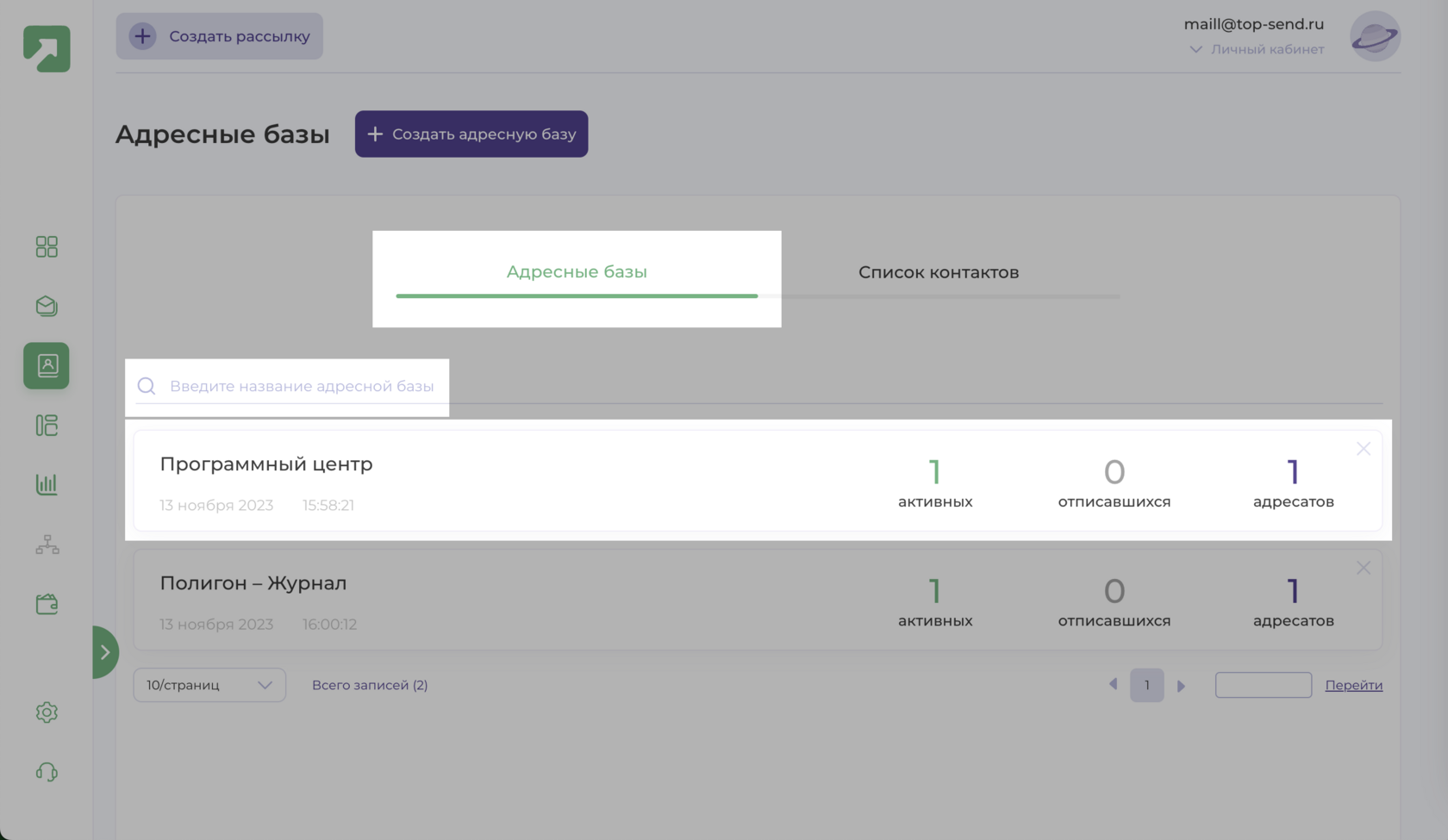
На открывшейся странице вы увидите список контактов адресной базы, а также можете:
- Изменить название адресной базы. Для этого нажмите иконку ручки и введите новое название адресной базы.
- Выгрузить список контактов адресной базы. Для этого нажмите «Выгрузить базу».
- Найти нужный вам контакт, воспользовавшись поиском.
- Отсортировать контакты по статусу.
- Удалить, отключить или активировать контакт. Подробнее о статусах →
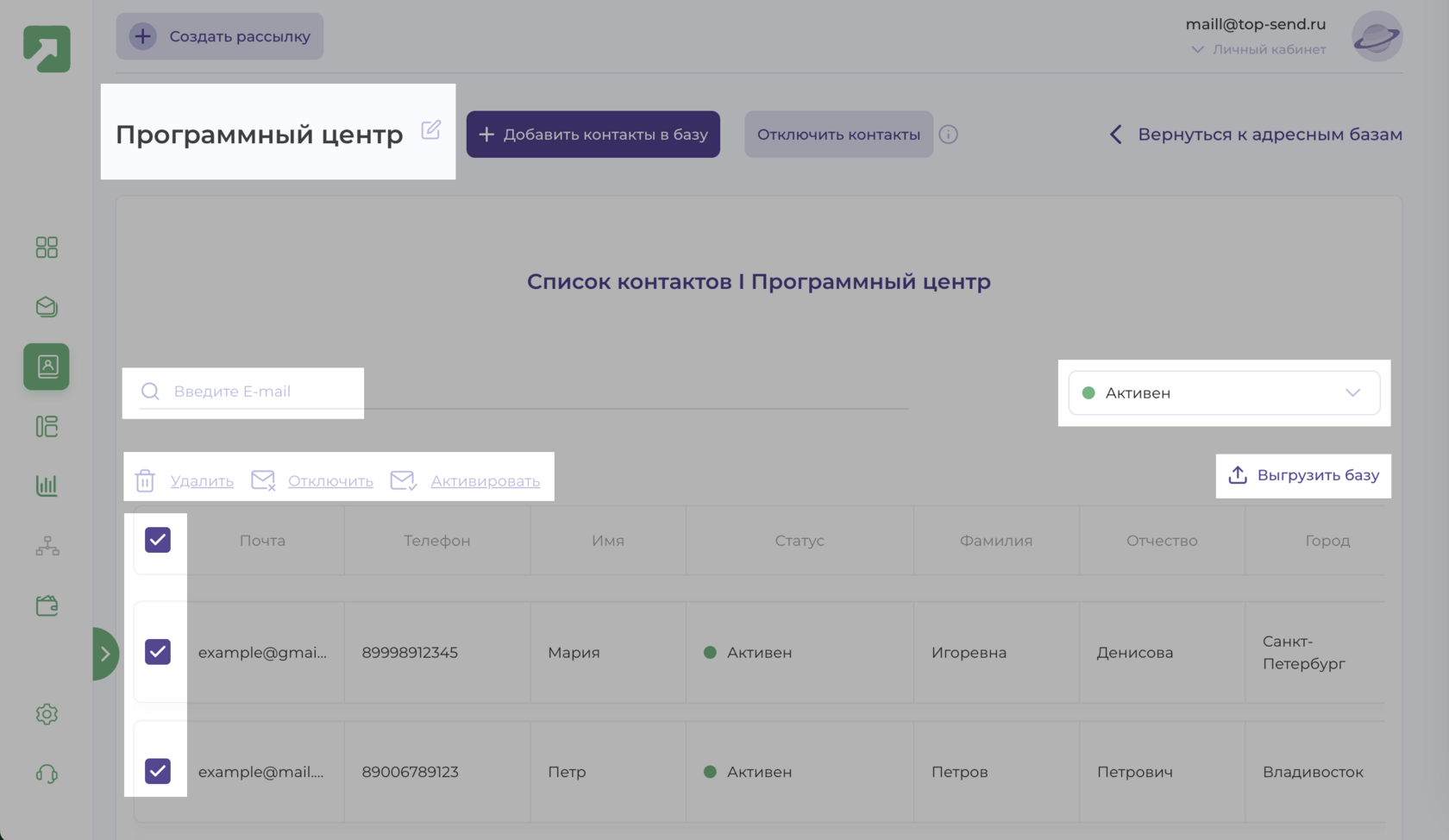
Добавление контактов в адресную базу
Чтобы добавить контакты в существующую адресную базу, нажмите «Добавить контакты в базу».
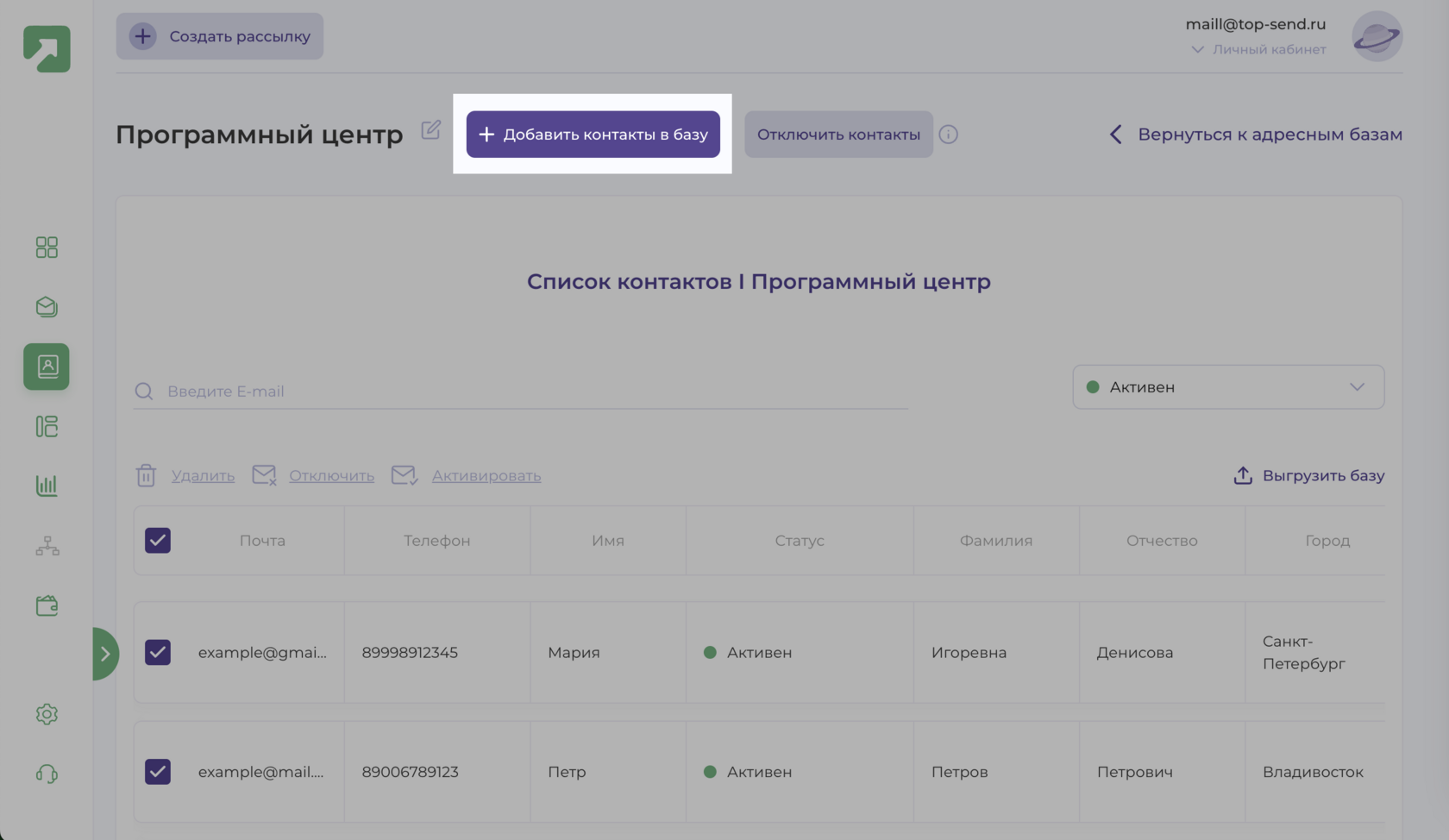
В открывшемся окне выберите один из способов добавления контактов:
- импортировать контакты
- ввести вручную
Импортируйте или введите данные, настройте поля адресной базы и нажмите «Продолжить». Все дальнейшие действия аналогичны тем, что описаны в пункте «Создание адресной базы» инструкции.

Отключение контактов в адресной базе
Отключенные контакты не будут получать рассылки, отправленные через TopSend.
Чтобы отключить один или несколько контактов в адресной базе, нажмите «Отключить контакты».
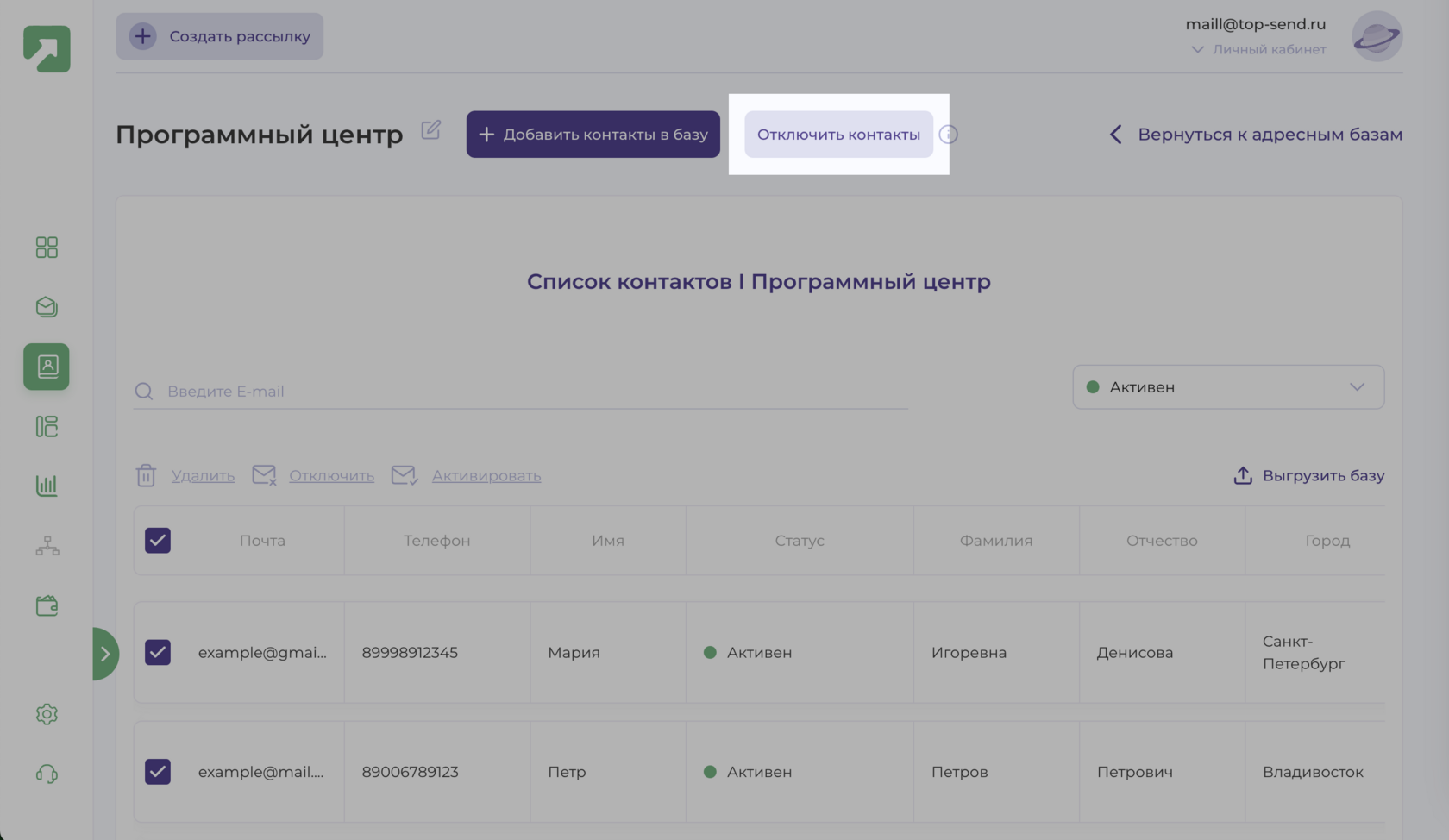
В открывшемся окне введите через запятую контакты, которые вы хотите отключить в текущей адресной базе. Если вы хотите отключить контакты во всех адресных базах, нажмите на соответствующую галочку. Нажмите «Отключить».
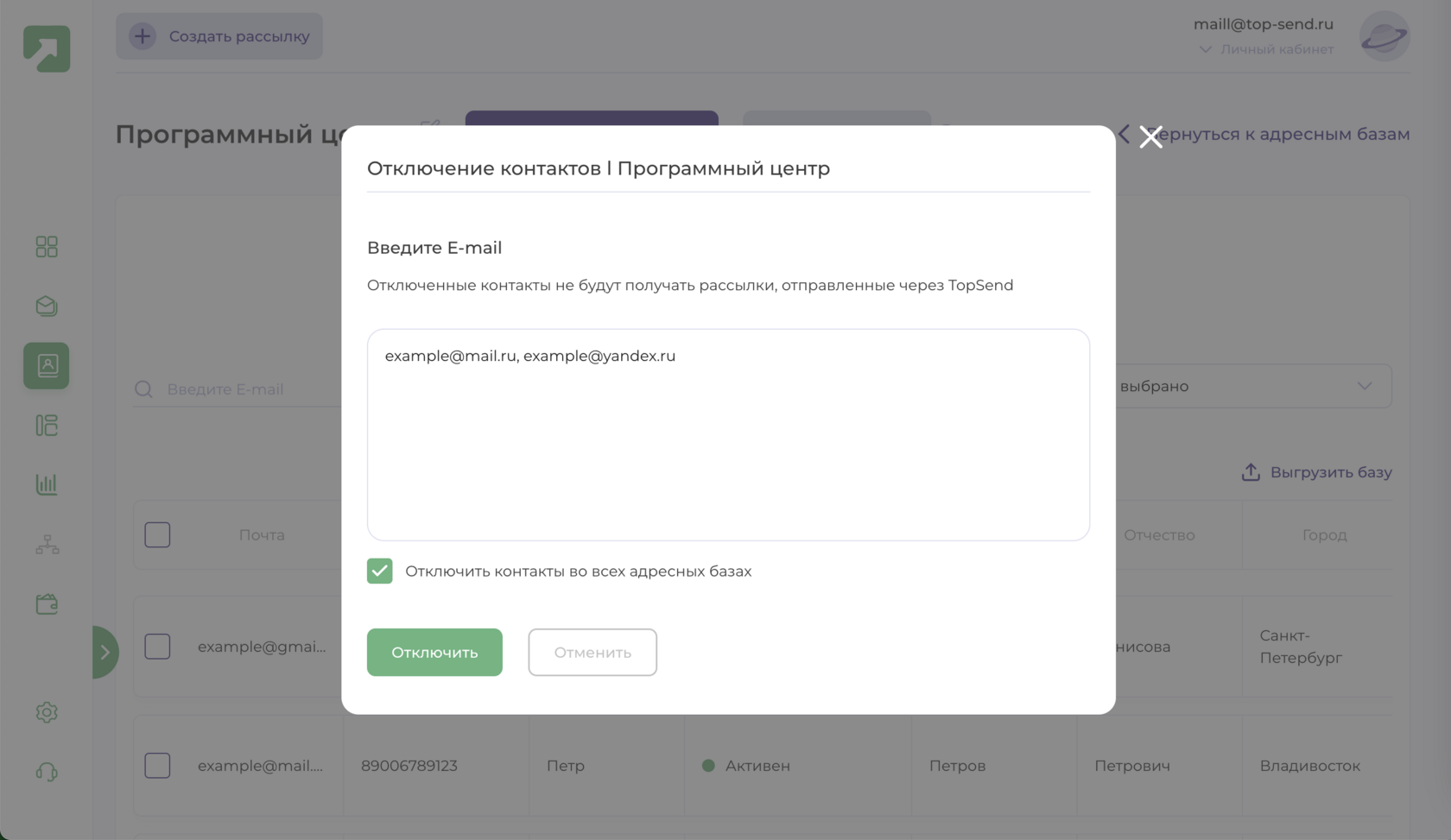
Вы также можете отключить контакт способом, описанном здесь →
Данные контакта
Чтобы посмотреть или отредактировать информацию о контакте, нажмите на него среди списка контактов адресной базы.
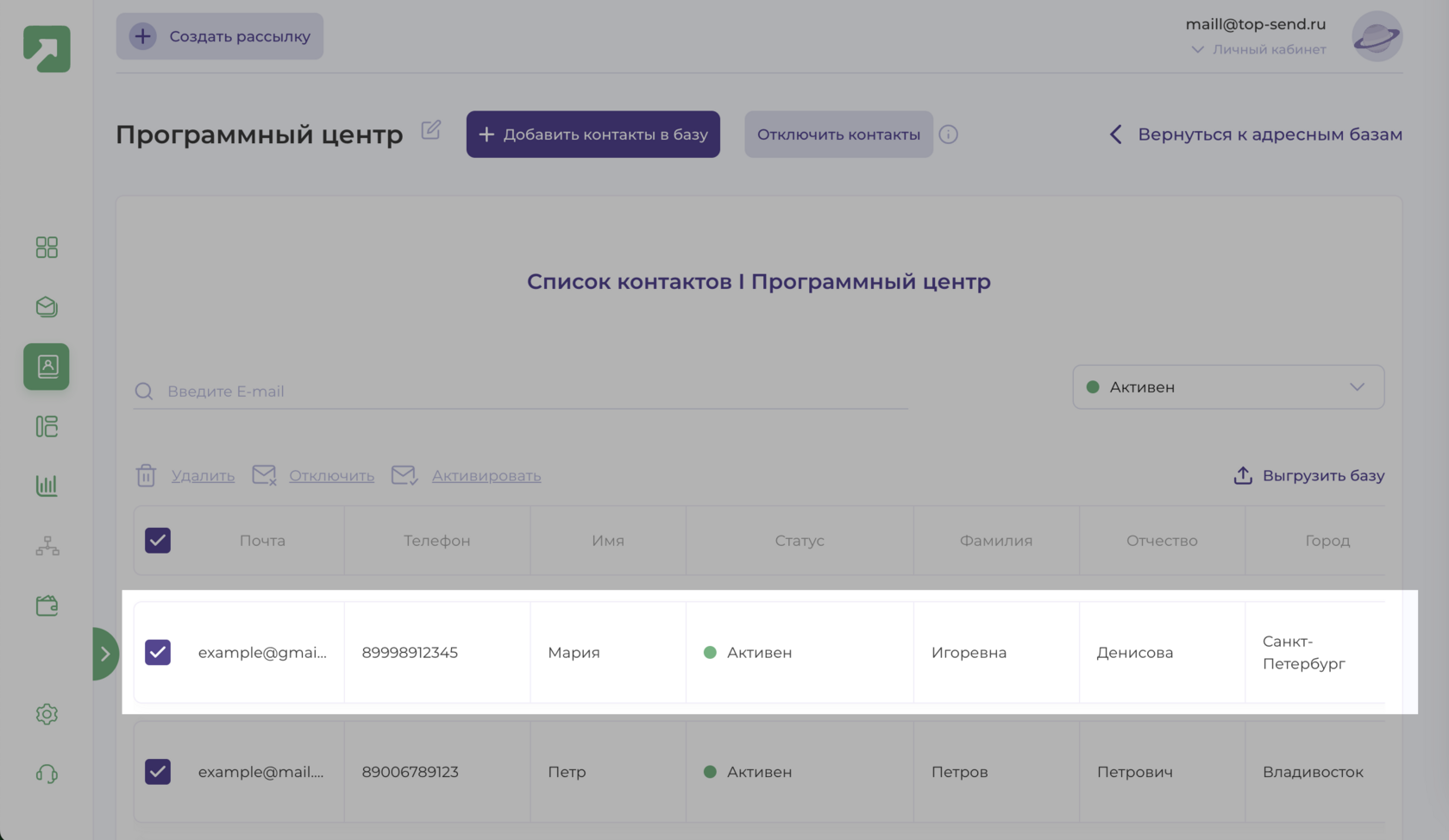
В открывшемся окне во вкладке «Данные контакта» нажмите на иконку с ручкой и отредактируйте необходимую информацию. Нажмите «Сохранить». Обратите внимание, поля «Почта», «Имя» и «Фамилия» влияют на персонализацию рассылки.
Вы также можете выбрать статус контакта. Контакт может иметь следующие статусы:
- Активен — адресат готов получать рассылки.
- Отключен — адрес отключен вами вручную и не будут получать рассылки, отправленные через TopSend. Такой адрес можно активировать заново.
- Отписался от рассылок — адресат отписаться от ваших рассылок. Отправлять письма на этот адрес нельзя.
- Заблокирован — адрес заблокирован TopSend. Обычно блокировка происходит по просьбам и жалобам адресатов.
Статус «Отписался от рассылок» и «Заблокирован» изменить нельзя.
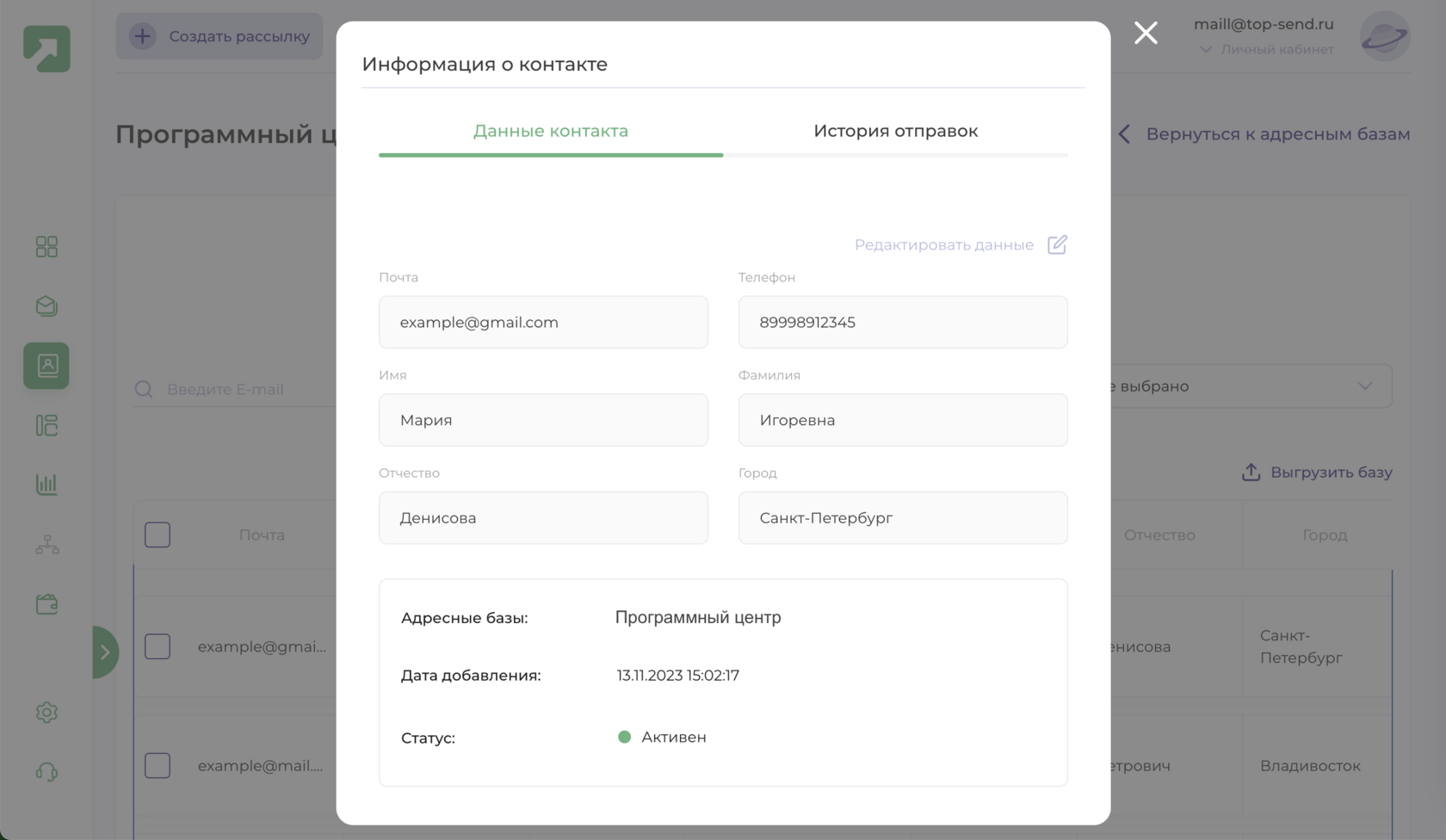
Во вкладке «История отправок» отображаются последние 6 рассылок, которые были отправлены адресату.
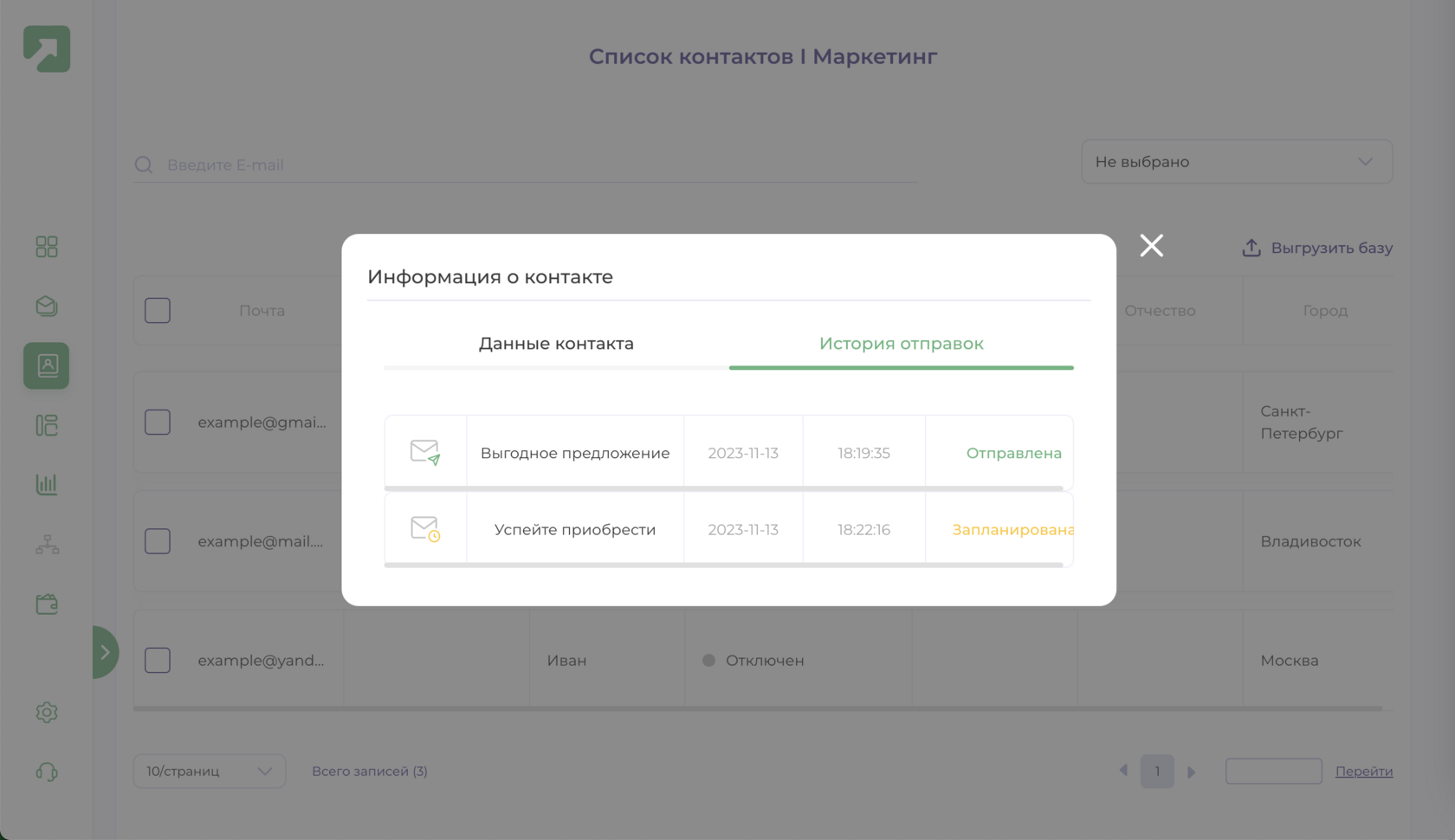
Общий список контактов
Чтобы посмотреть все контакты, добавленные в TopSend, нажмите «Адресные базы» в левом боковом меню или перейдите по ссылке. Далее выберите вкладку «Список контактов».
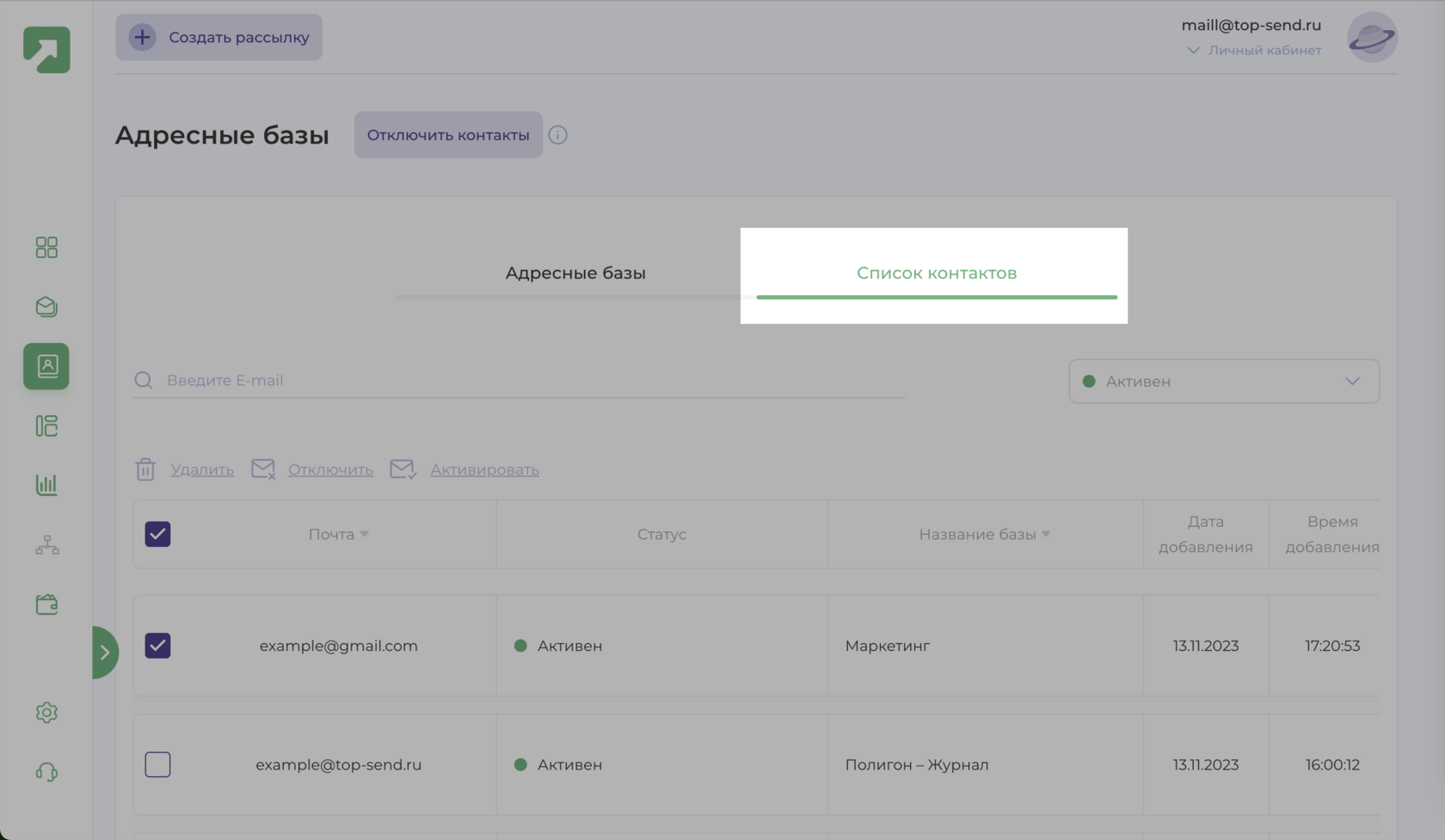
На открывшейся странице вы увидите список контактов адресной базы, а также можете:
- Найти нужный вам контакт, воспользовавшись поиском.
- Отсортировать контакты по статусу.
- Удалить, отключить или активировать контакт. Подробнее о статусах →
Вы также можете отключить один или несколько контактов среди выбранных адресных баз. Отключенные контакты не будут получать рассылки, отправленные через TopSend.
Для этого нажмите «Отключить контакты». В открывшемся окне введите через запятую контакты, которые вы хотите отключить и выберите адресные базы, среди которых необходимо произвести отключение. Нажмите «Отключить».
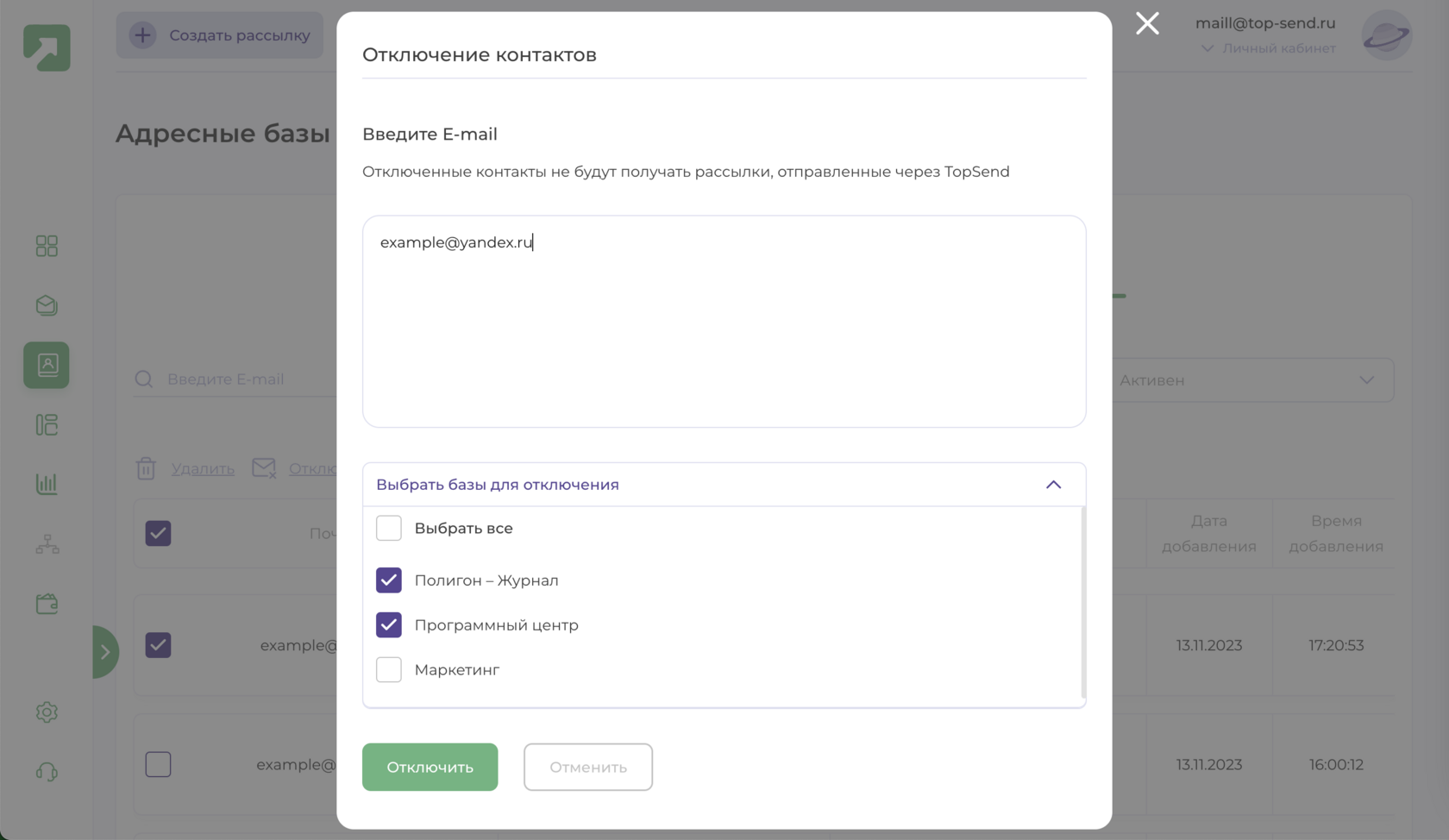
Вы также можете отключить контакт способом, описанном здесь →
Шаблон письма
Создание и редактирование шаблона
создайте свой или выберите готовый в каталоге
… о конструкторе
в текущей бесплатной версии топсенд кнопка отписки от рассылки добавляется автоматически к каждому письму после отправки
… о конструкторе
в текущей бесплатной версии топсенд кнопка отписки от рассылки добавляется автоматически к каждому письму после отправки
Работа с шаблонами
... о странице начальной, действия: переименование, копирование, просмтор,Выгрузка HTML, Добавление и настройка категорий, Поиск шаблона (+ сортировка), Удаление шаблона
Рассылки
Чтобы отправить рассылку или подготовить ее к отправке, нажмите «Рассылки» в левом боковом меню или перейдите по ссылке.
На открывшейся странице отображены все рассылки, созданные вами в TopSend. На ней вы также можете посмотреть статус рассылки:
- Черновик — рассылка была создана или скопирована, но не отправлена.
- Запланирована — рассылка запланирована на определенную дату и время и еще не отправлена.
- Выполняется — отправка рассылки происходит прямо сейчас, но еще не завершилась. На этом этапе вы еще можете отменить отправку.
- Отправлена — рассылка успешно отправлена. На этом этапе отменить рассылку нельзя.
- На проверке — рассылка находится на автоматической проверке. Подробнее об автоматической проверке рассылок читайте здесь →
- Отклонена — рассылка не прошла автоматическую проверку.
- Отменена — отправка рассылки отменена пользователем TopSend.
Нажав на три точки в правом верхнем углу рассылки, вы можете выполнить следующие действия:
- Смотреть аналитику — показывает результаты рассылки в виде статистики.
- Смотреть рассылку — показывает данные рассылки и шаблон отправленного письма.
- Копировать рассылку — позволяет скопировать уже созданную рассылку.
- Редактировать рассылку — позволяет внести изменения в еще неотправленную рассылку.
- Удалить рассылку — позволяет удалить созданную рассылку.
- Отменить отправку — останавливает отправку рассылки.
- Возобновить отправку — возобновляет отправку рассылки, если она была отменена.
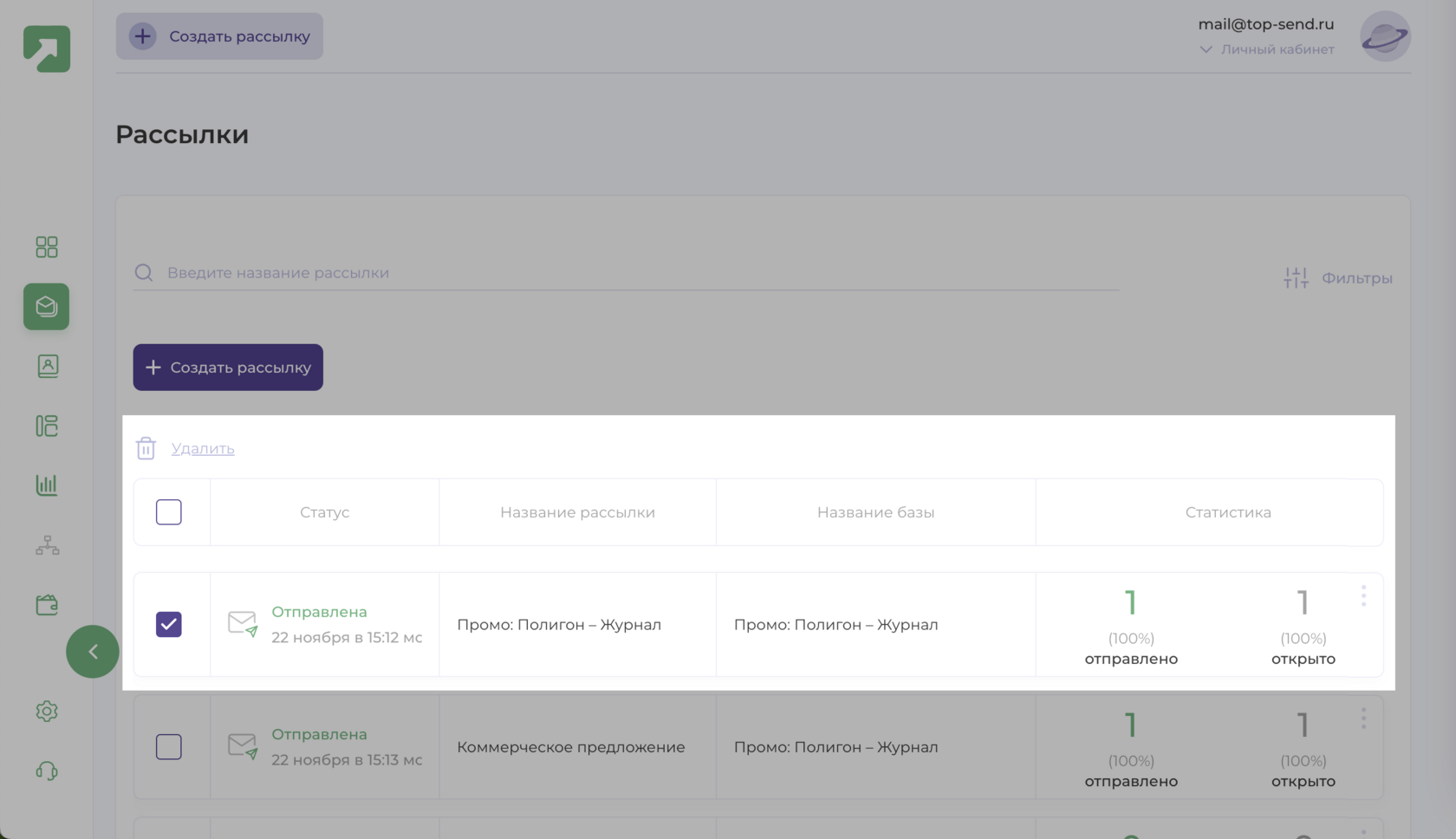
Чтобы найти нужную рассылку, воспользуйтесь поиском. Для этого введите в поисковой строке название нужной вам адресной базы.
Вы также можете отсортировать рассылки по дате создания, статусу и названию адресной базы. Для этого нажмите «Фильтры» рядом со строкой поиска и укажите нужные параметры, далее нажмите «Применить». Для сброса параметров, нажмите «Сбросить».
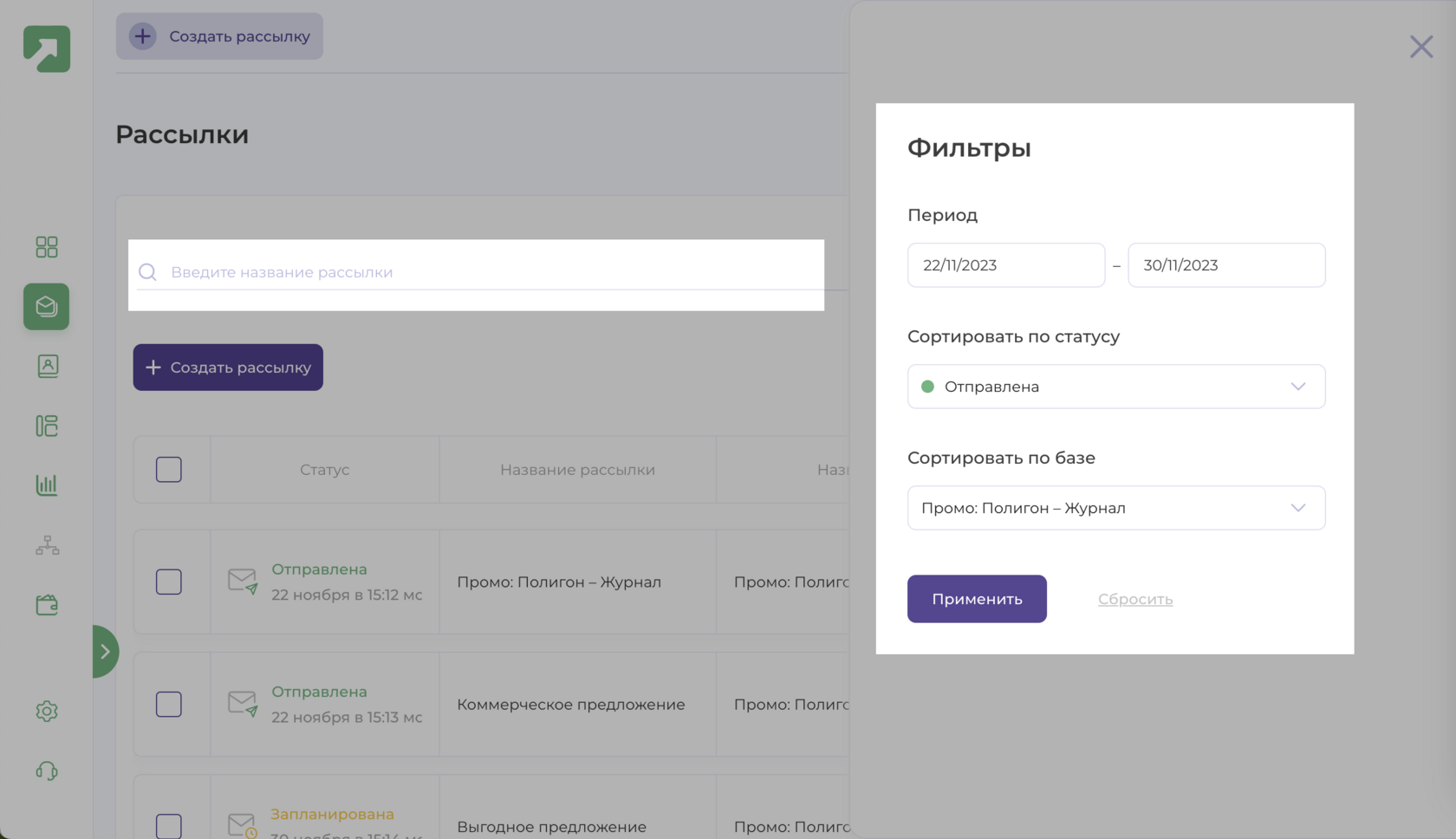
Создание и редактирование рассылки
Что создать новую рассылку, нажмите «Создать рассылку» или нажмите на три точки в правом верхнем углу уже созданной рассылки, а затем «Копировать рассылку».
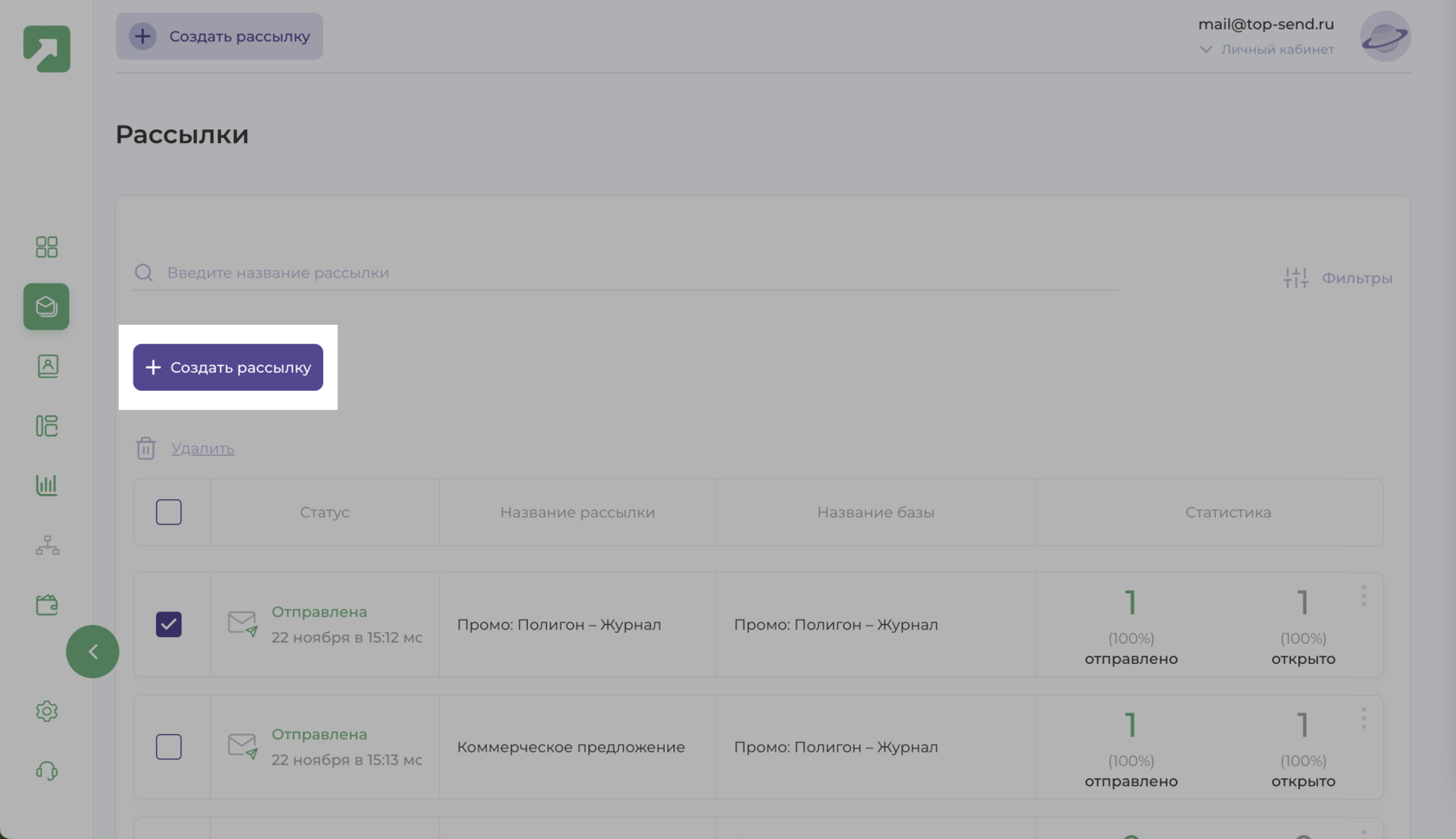
Если вы создаете новую рассылку, TopSend предложит выбрать шаблон письма на соответствующей странице. Вы можете выбрать ранее созданный шаблон письма — для этого наведите курсор на нужный шаблон и нажмите «Выбрать».
Вы также можете создать новый шаблон письма — для этого нажмите на кнопку «Создать новый шаблон» и следуйте инструкциям описанным здесь. Затем, после сохранения нового шаблона, наведите курсор на созданный шаблон и нажмите «Выбрать».
Если вы создаете новую рассылку методом копирования старой, все данные, включая шаблон старой рассылки, автоматически перенесутся.
Вы также можете создать новый шаблон письма — для этого нажмите на кнопку «Создать новый шаблон» и следуйте инструкциям описанным здесь. Затем, после сохранения нового шаблона, наведите курсор на созданный шаблон и нажмите «Выбрать».
Если вы создаете новую рассылку методом копирования старой, все данные, включая шаблон старой рассылки, автоматически перенесутся.
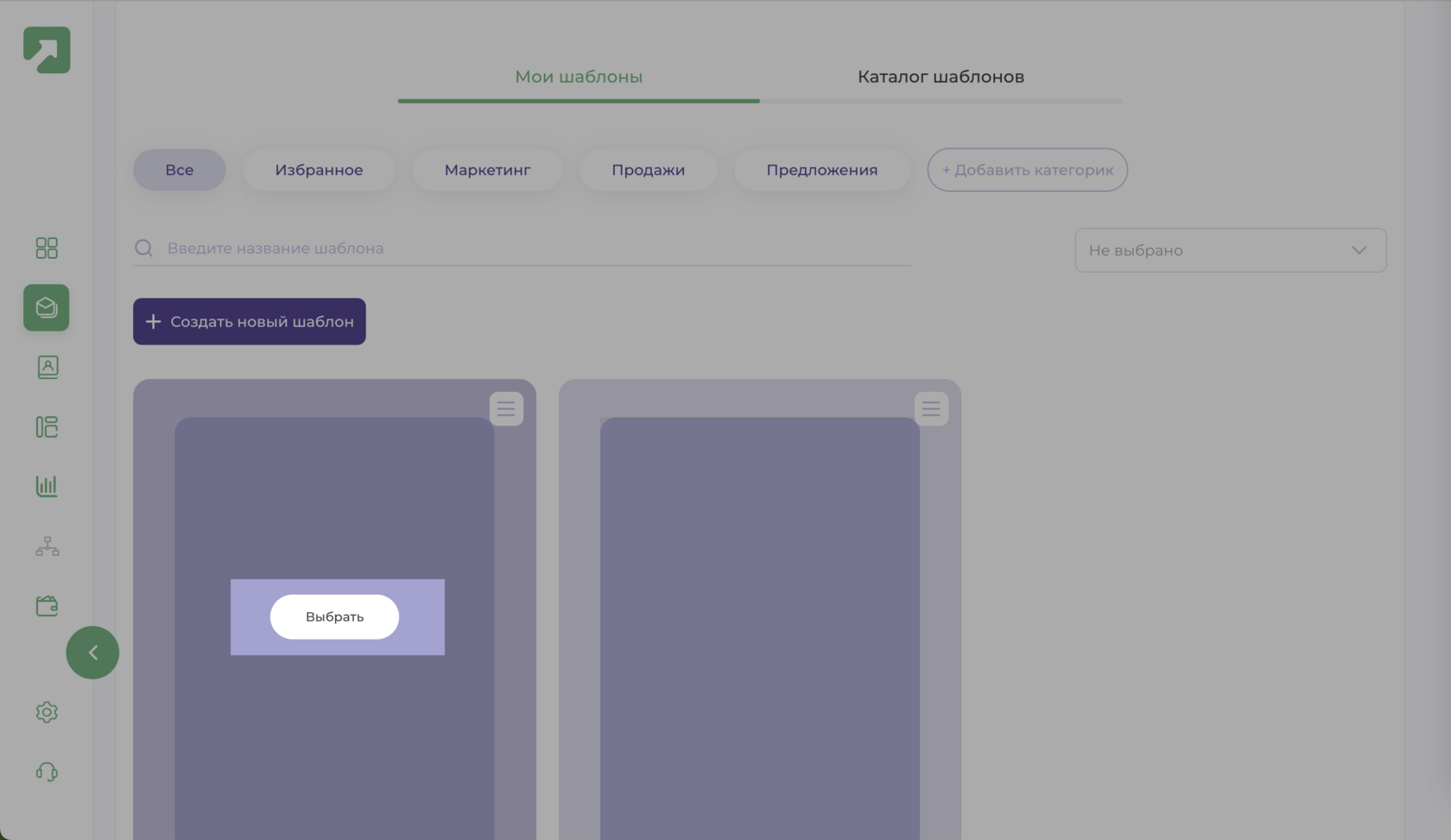
Тема и прехедер письма
После выбора шаблона письма, на открывшейся странице заполните или отредактируйте следующие данные:
- Название рассылки
- Тема письма
- Прехедер письма — текст, который отображается после имени отправителя и темы
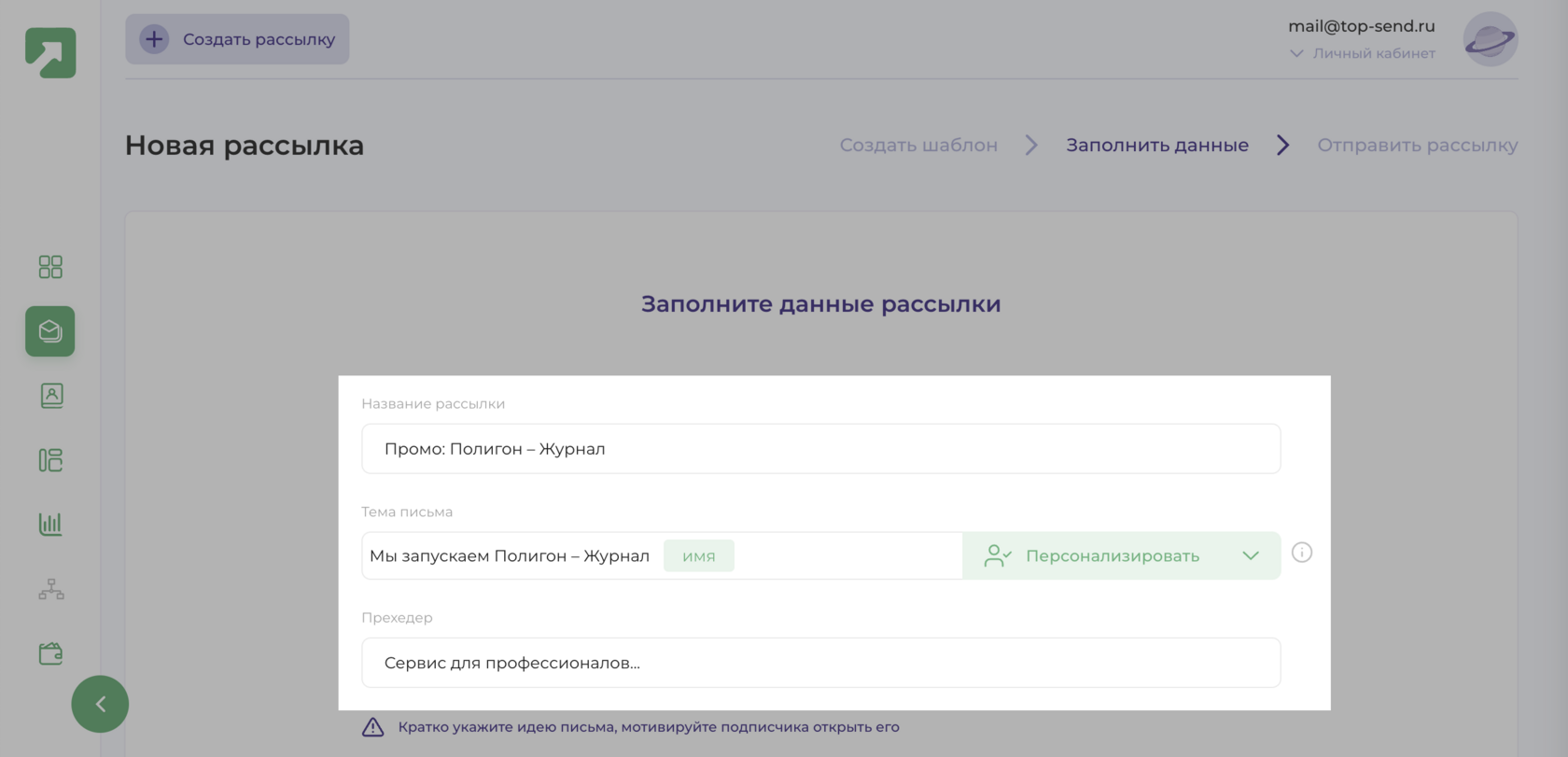
Обратите внимание, тема и прехедер письма будут видны его получателю.
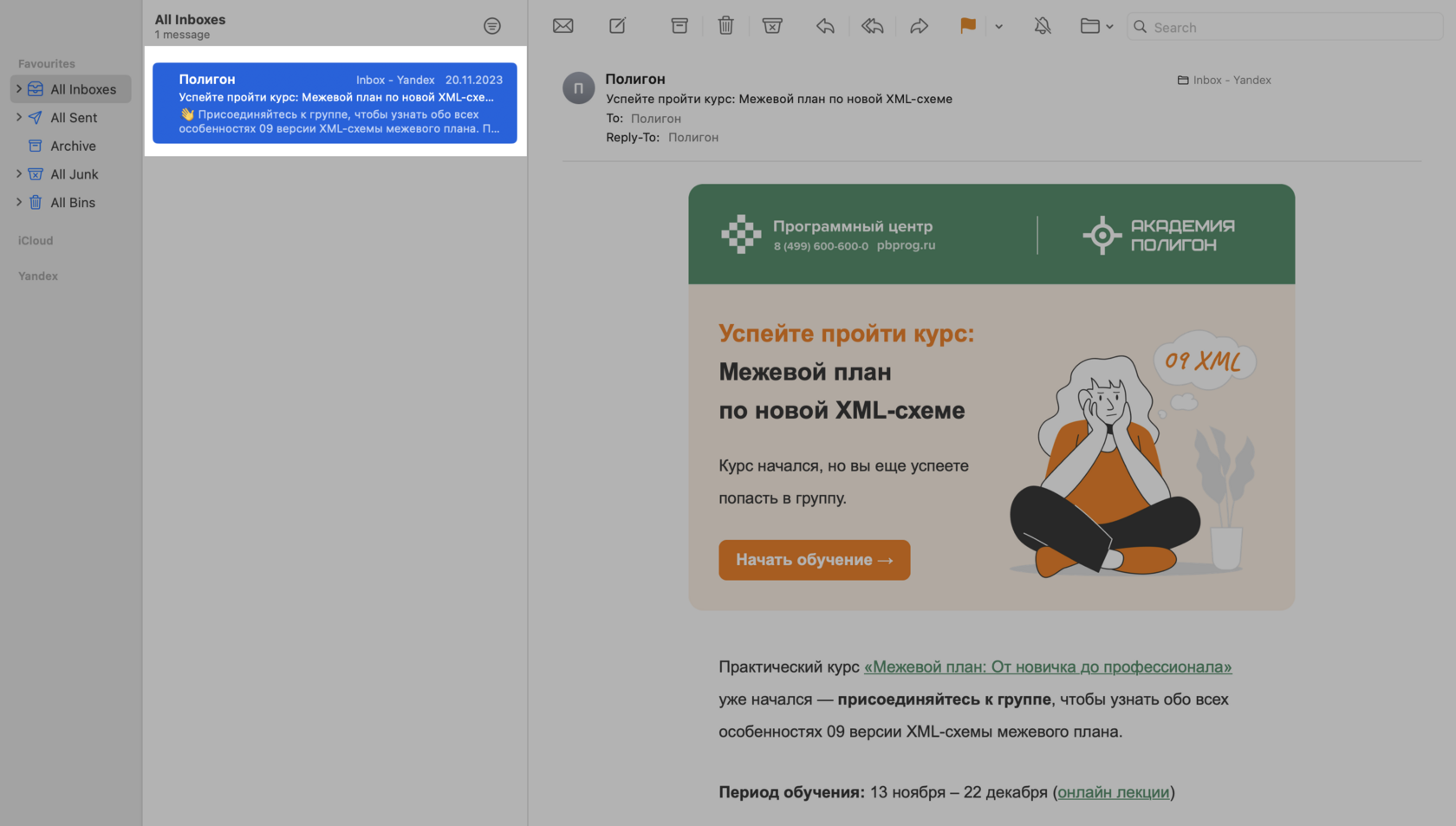
Персонализация письма
Вы также можете персонализировать тему письма. Для этого рядом с полем «Тема письма» нажмите «Персонализировать» и выберите один из следующих вариантов:
- Имя
- Имя Фамилия
- Начало E-mail до @
В зависимости от выбранного вами варианта, получатель письма увидит в теме свое имя, фамилию, E-mail или личный домен (Начало E-mail до @).
Например: «Добрый день, [имя]! У нас для вас интересное предложение».
Необходимые данные будут автоматически подбираться из полей, созданных при добавлении адресной базы. Подробнее →
Например: «Добрый день, [имя]! У нас для вас интересное предложение».
Необходимые данные будут автоматически подбираться из полей, созданных при добавлении адресной базы. Подробнее →
Вы также можете отредактировать данные контакта следуя инструкции здесь →
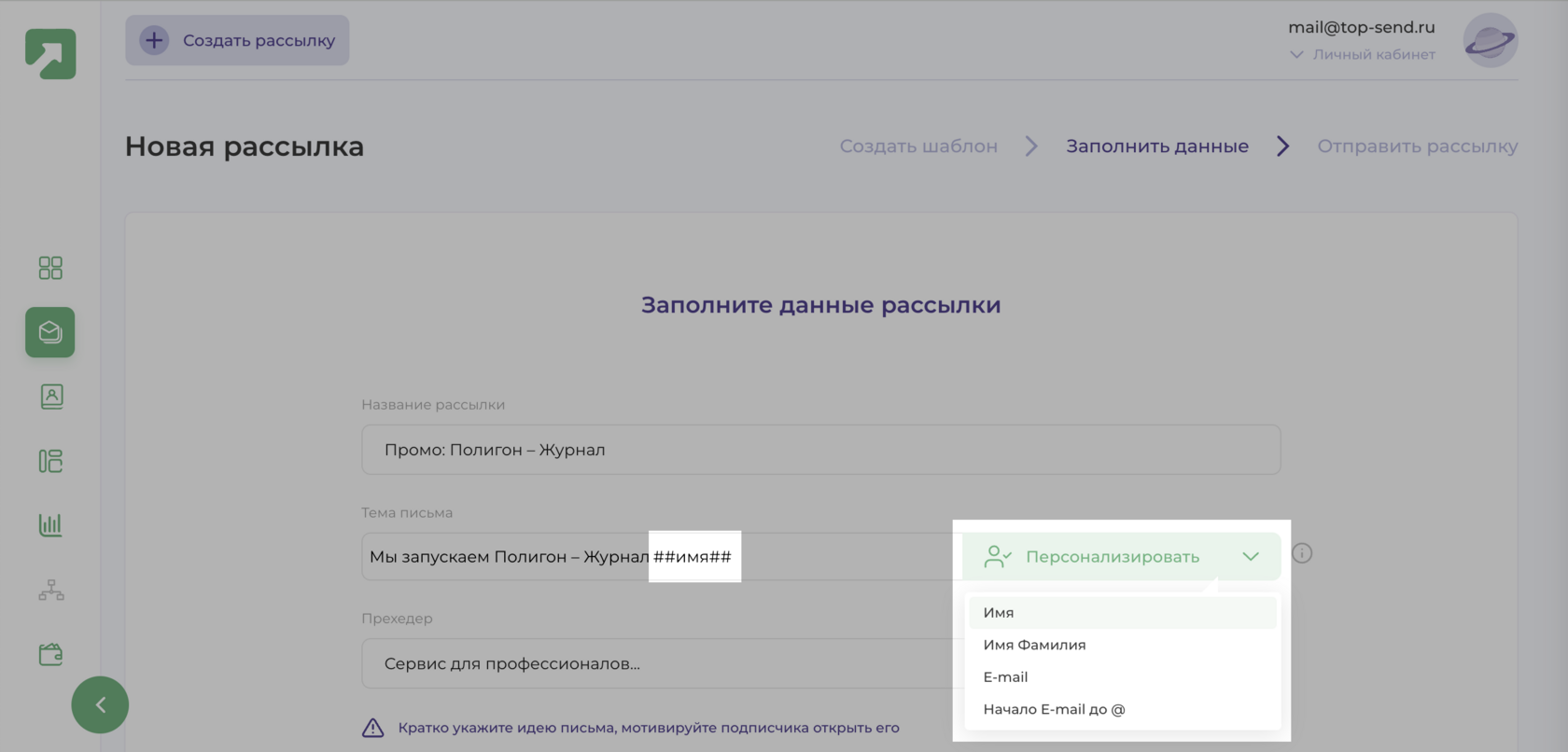
Отправитель и получатели
Далее в в поле «E-mail» выберите адрес отправителя рассылки. Добавить адрес отправителя можно по инструкции описанной по ссылке. Имя отправителя заполнится автоматически.
После выберите адресную базу, по которой будет отправлена рассылка. Добавить адресную базу можно по инструкции описанной здесь →
Далее нажмите «Продолжить», чтобы перейти к отправке, или «Сохранить как черновик», если вы хотите продолжить создание рассылки позже.
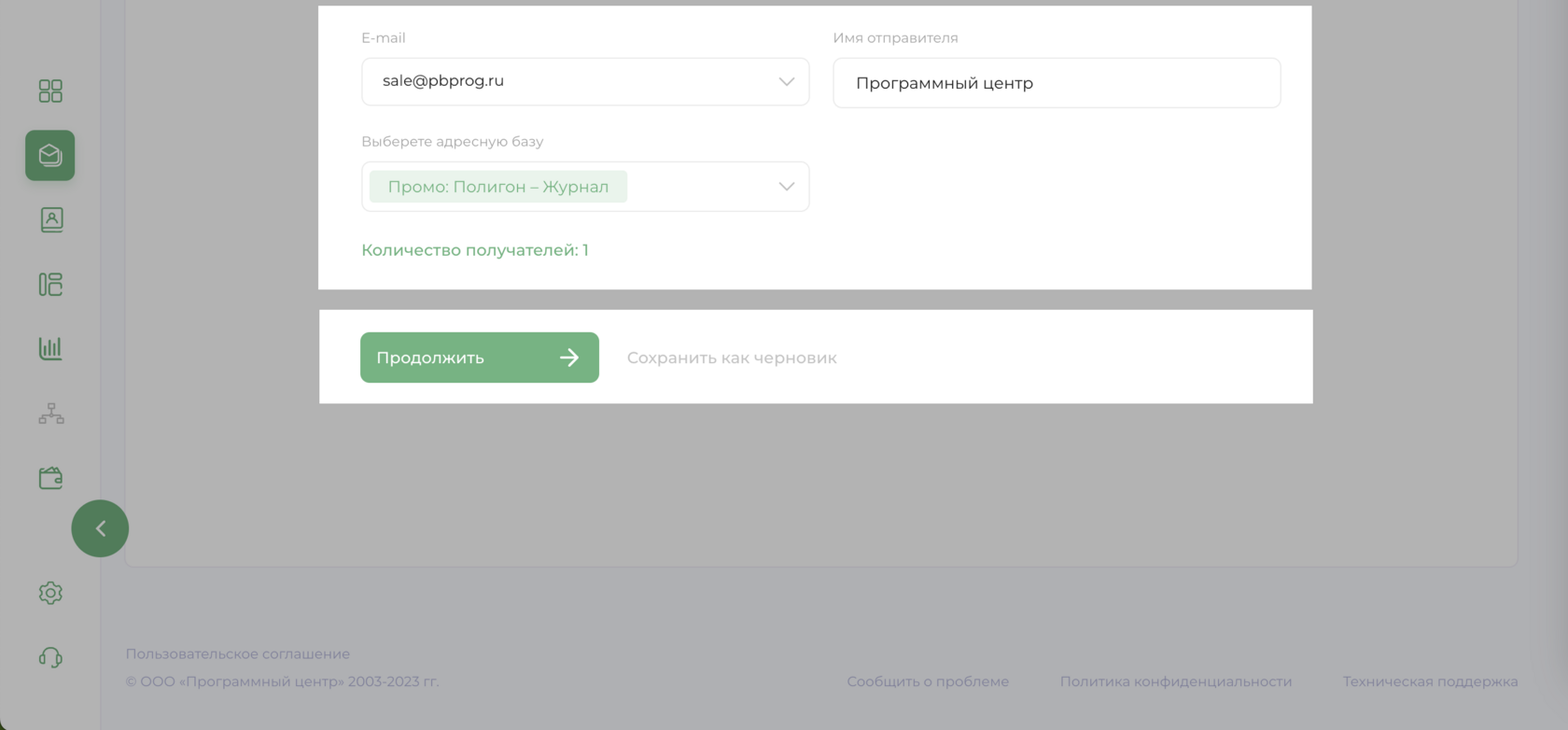
Отправка рассылки
На странице отправке рассылки, еще раз проверьте тему, прехедер письма и адресные базы, по которым будет отправлено письмо. При необходимости внесите изменения.
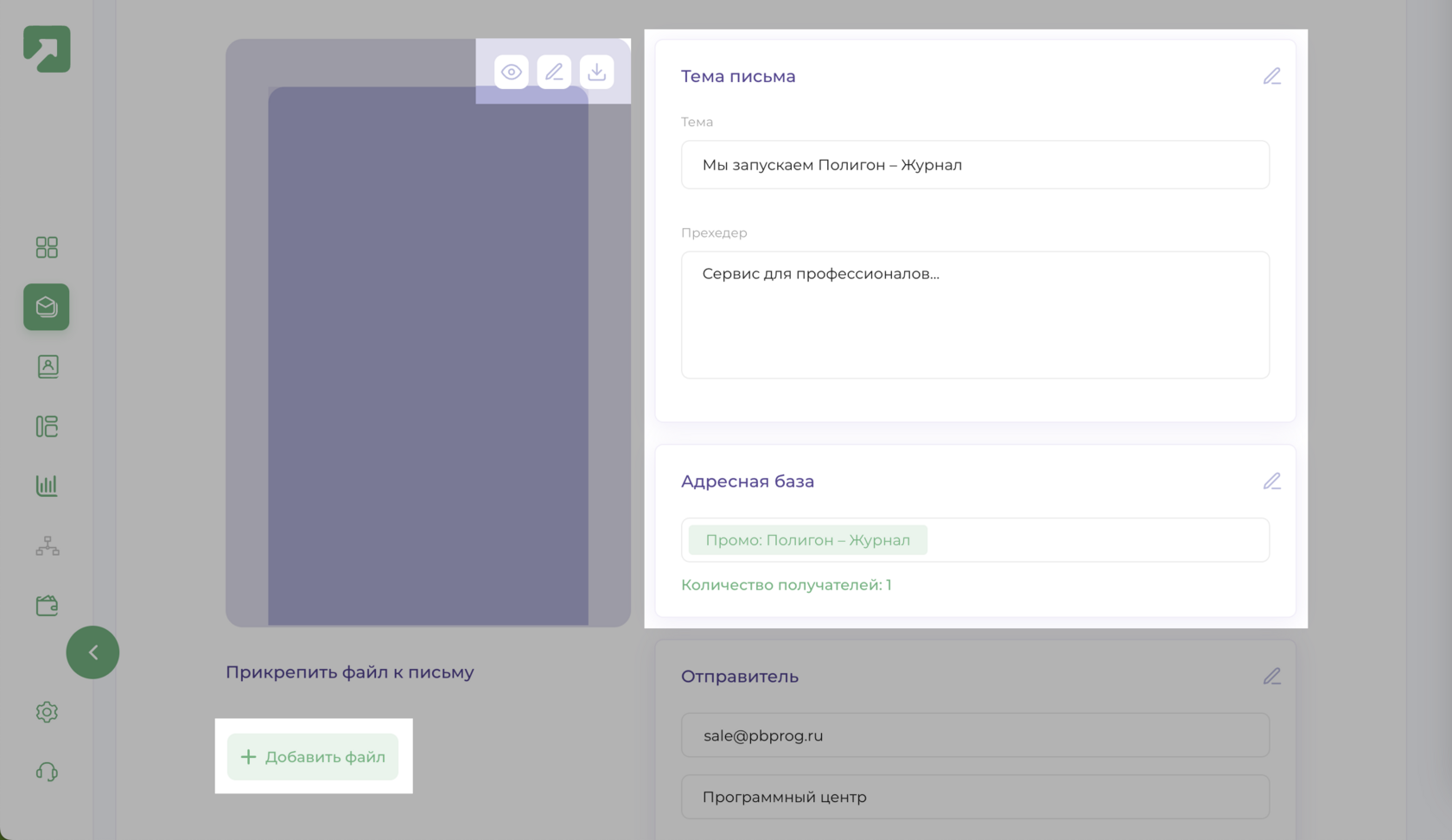
Здесь вы также можете:
- еще раз просмотреть шаблон письма — для этого нажмите на иконку глаза
- отредактировать шаблон письма — для этого нажмите на иконку карандаша
- скачать шаблон письма — для этого нажмите на иконку со стрелкой
- прикрепить файл к письму — для этого нажмите «Добавить файл»
Отправка рассылки на тест
Чтобы проверить отображение письма в том или ином почтовом сервисе, вы можете отправить рассылку на тест. Тестовое письмо будет отправлено на электронную почту отправителя.
Чтобы отправить рассылку на тест, нажмите «Отправить на тест».
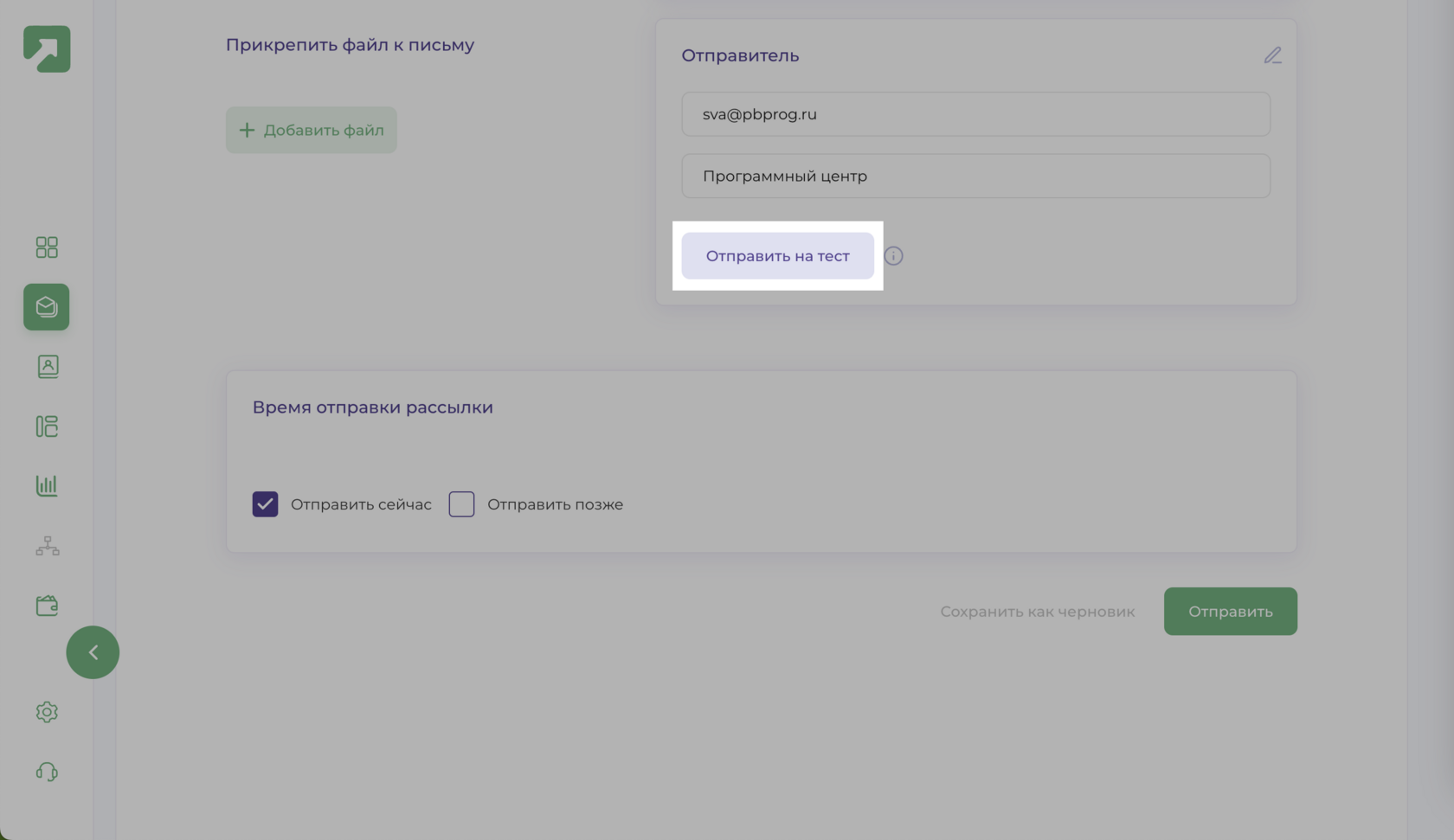
Время отправки рассылки
Вы можете отправить рассылку сразу после создания или запланировать на определенную дату и время.
Чтобы отправить рассылку сразу, поставьте галочку в поле «Отправить сейчас», а затем нажмите «Отправить» в правом нижнем углу.
Чтобы запланировать отправку, поставьте галочку в поле «Отправить позже». Выберите дату и время отправки, а также часовой пояс, согласно которому будет рассчитано время. Например, если вы укажите: «22.11.2023, 10:00, Москва» — рассылка будет отправлена в 22 ноября 2023 года в 10:00 по московскому времени. Затем нажмите «Запланировать отправку» в правом нижнем углу.
Если вы не готовы отправить рассылку, нажмите «Сохранить как черновик».
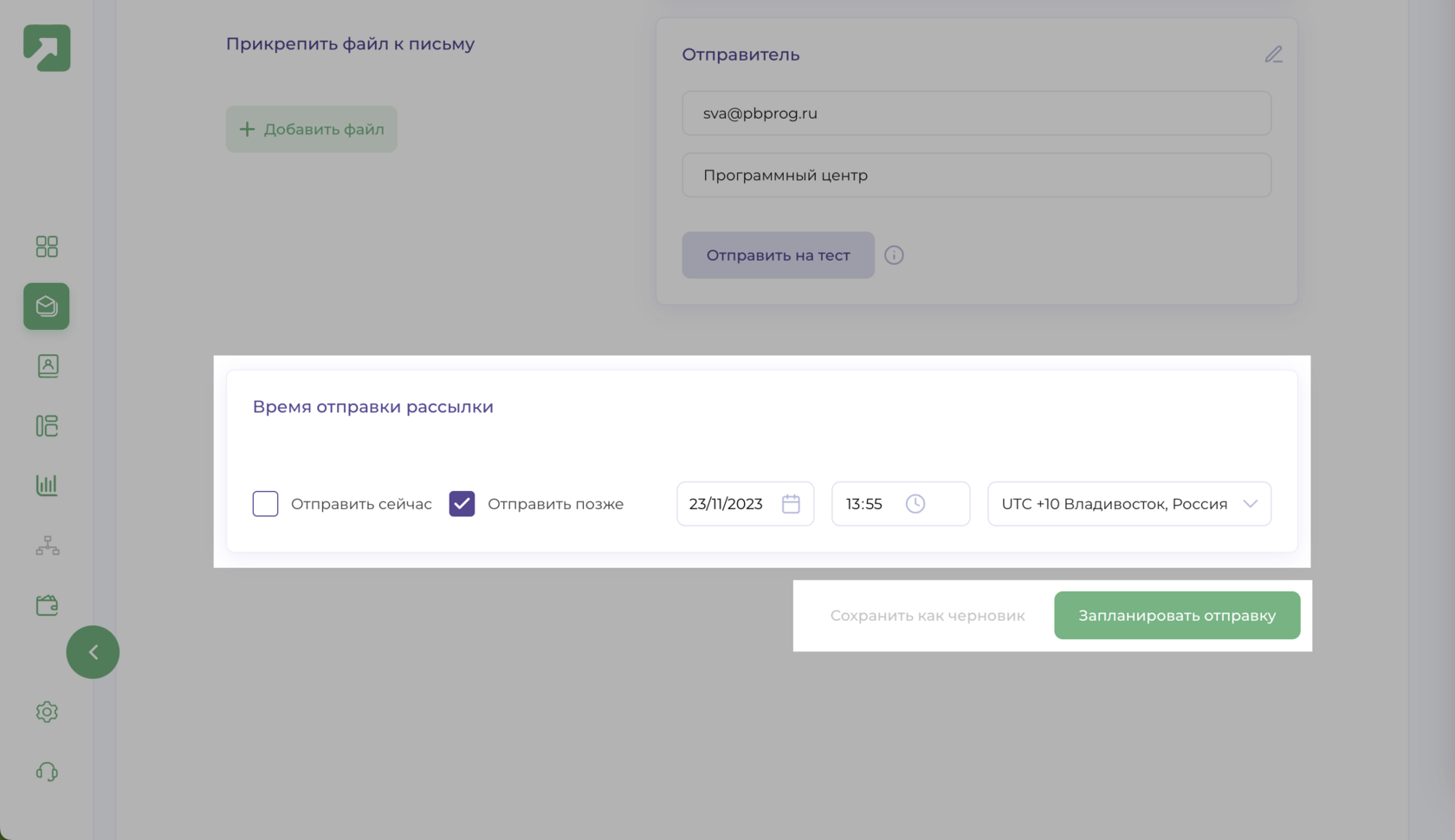
Автоматическая проверка рассылки
... про статус на проверке как работает // спам слова
Просмотр и аналитика рассылки
... кнопка действий, которая ведет на страницу аналитики конкретной рассылки
Данные рассылки
...Данные рассылки (+копирование, сохранение шаблона)
Список получателей рассылки
... и про статус получателя
Повторная отправка рассылки
... Отправка по неоткрывшим // Переотправка с ошибкам
Статистика рассылки
... Общая статистика (+ скачать отчет) // Распределение открытий
Общая аналитика
Аналитика рассылок
... Общая статистика рассылок // Сравнительная статистика отправок // проверить чтобы в топсенд так же называлось АНАЛИТИКА РАССЫЛОК
Аналитика контактов
... Общая статистика контактов / Сравнительная статистика адресных баз // проверить чтобы в топсенд так же называлось АНАЛИТИКА КОНТАКТОВ
---------
Добавить про то что с публичных доменов (@yandex.ru, @gmail.com и другие) через TopSend можно отправить письмо на список до 50 контактов.
Добавить про настройку DMARK
Добавить про то что с публичных доменов (@yandex.ru, @gmail.com и другие) через TopSend можно отправить письмо на список до 50 контактов.
Добавить про настройку DMARK
